2 способа заблокировать номер телефона, чтобы не звонили
Необходимость в блокировке телефонного номера возникает у владельцев смартфонов нечасто. Причиной таких действий чаще всего бывают надоедливые знакомые, спамеры, телефонные хулиганы или коллекторы. Избавиться от ненужных звонков можно с помощью встроенных средств операционной системы или, используя специальные приложения. Телефон добавится в «чёрный список», и дозвониться с него на номер пользователя будет невозможно.Блокировка номера на Android
Многие старые мобильные телефоны, не имевшие установленной операционной системы, имели встроенную функцию «чёрных» и «белых» списков. То есть перечней номеров, с которые нельзя дозвониться, или, наоборот, только тех телефонов, которым обеспечивался доступ. На более современных смартфонах с ОС Андроид эта опция встречается редко – найти её можно на некоторых моделях Samsung и версиях операционной системы, начиная с 6.0 Marshmallow.Для блокировки абонента на Андроид 6.
 0 достаточно выполнить такие действия:
0 достаточно выполнить такие действия: - Зайти в список вызовов;
- Перейти к контакту, который следует заблокировать;
- Нажать и удерживать выбранный номер;
- После появления меню выбрать блокировку номера.
Звонки на номер продолжат поступать, но владелец телефона их уже не услышит. А звонящему будут отправляться стандартные сигналы вызова с завершением через 60 секунд после попытки дозвониться.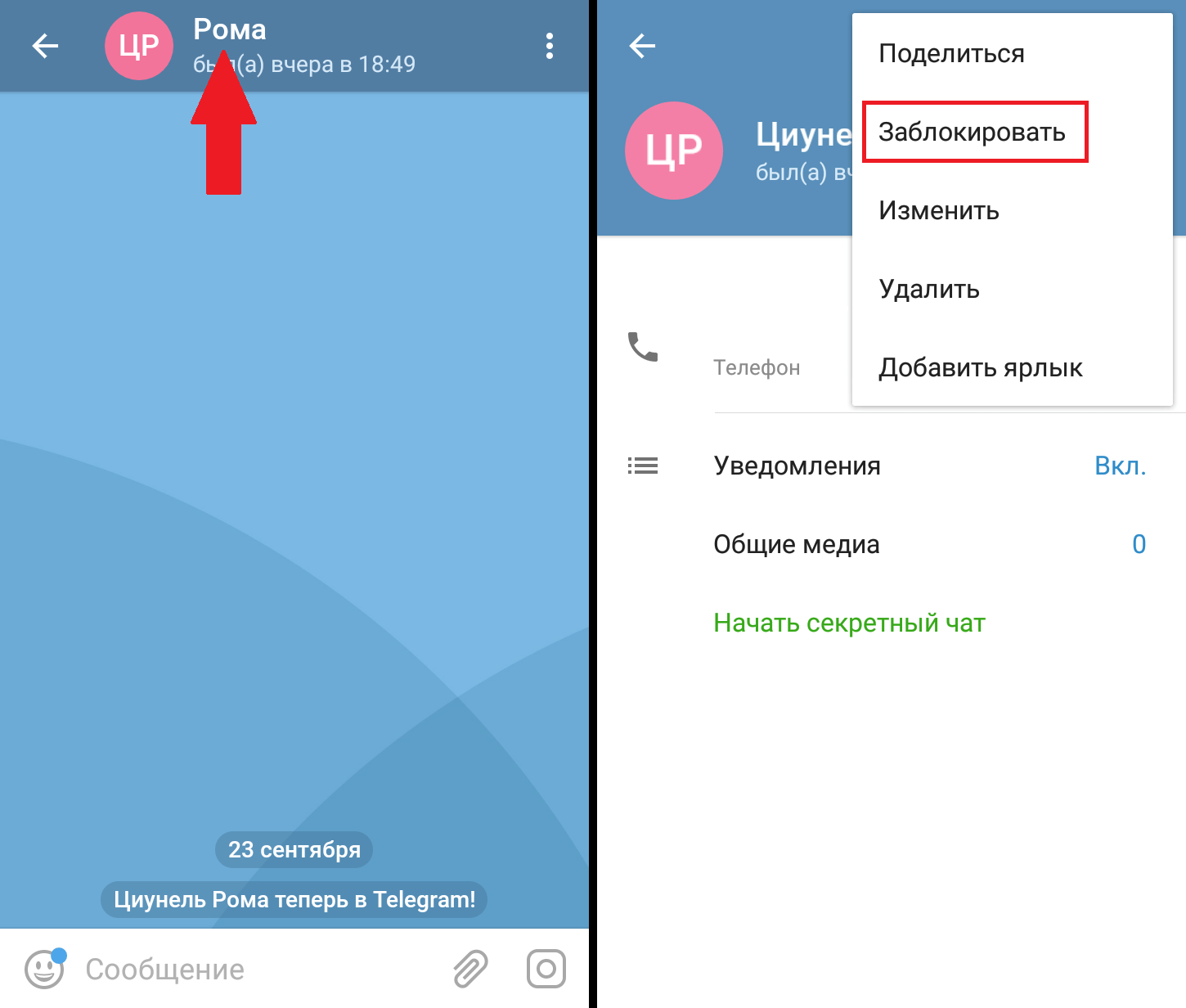 Ещё один вариант с похожим результатом – отправка всех входящих с конкретного номера на голосовую почту.
Ещё один вариант с похожим результатом – отправка всех входящих с конкретного номера на голосовую почту.
При помощи приложений
В магазине приложений Play Market можно скачать приложения, которые тоже помогу заблокировать звонки и даже СМС сообщения. С их помощью настраиваются чёрные или белые списки, включается блокировка в определённый период времени и другие полезные опции. К самым популярным приложениям для блокировки номеров можно отнести:- Anti Nuisance – программа, позволяющая блокировать номера прямо из списка вызовов;
- Mr. Number – утилита, не только не дающая возможности дозвониться заблокированному контакту, но и предупреждающая о подозрительных номерах;
- «Блокировщик звонков» – программа с теми же функциями, что и остальные блокировщики, но полностью бесплатная.
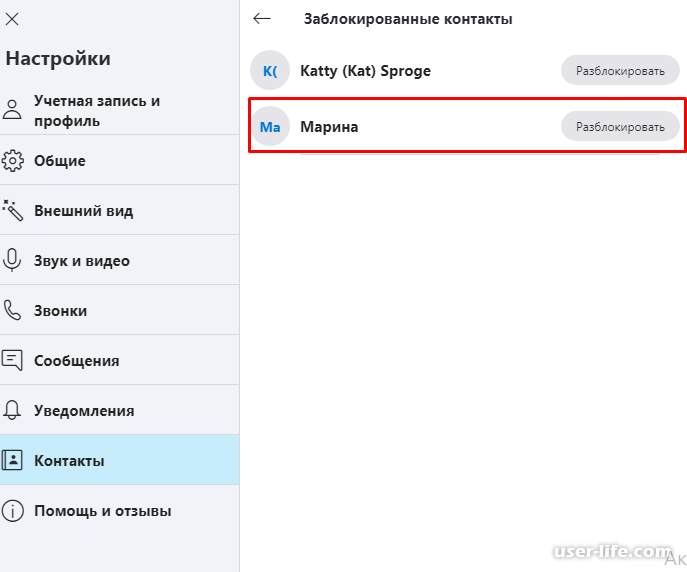 Похожим функционалом обладают и некоторые приложения для iOS.
Похожим функционалом обладают и некоторые приложения для iOS.Блокировка на iOS
Основной способ заблокировать звонящего на Айфоне – это перейти в стандартное приложение «Телефон», выбрать номер или контакт, которого хотите внести в черный список.Далее, снизу будет строка «Заблокировать абонента» нажав на которую, вам нужно подтвердить свои действия и абонент больше не сможет вам дозвонится.
Второй, более щадящий способ, это активация режима «Не беспокоить». Для этого открываются настройки айфона, выбирается меню «Не беспокоить» и «Допуск вызовов». После этого устанавливается возможность приёма звонков только от определённой группы лиц. Недостаток способа – невозможность дозвониться и тем, чьих номеров нет в списке контактов. И, так как из-за этого режим придётся периодически выключать, нежелательные абоненты всё-таки смогут дозвониться.
Использование сторонних приложений из App Store для пользователей айфонов тоже допускается. Но их безопасность остаётся под вопросом. И для того чтобы не рисковать попаданием своей конфиденциальной информации в чужие руки лучше отказаться от использования таких приложений.
И для того чтобы не рисковать попаданием своей конфиденциальной информации в чужие руки лучше отказаться от использования таких приложений.
Как заблокировать номер на Андроиде? Samsung, HTC, Nexus, Sony, LG и т.д.
Здравствуйте. Скажите как блокировать входящий звонок на Android?
Заблокировать номер телефона на Андроид устройстве можно разными способами. Первый, и на мой взгляд самый лучший метод — это использовать родную функцию блокировки звонков Android «Чёрный список».
В принципе ее должно хватить всем. Но есть одно но, не у всех производителей имеется такая фишка, как возможность добавлять звонящего в «Чёрный список». Поэтому сегодня кроме основного метода блокировки я также расскажу как это осуществить другими обходными путями.
Как блокировать звонки Андроид?
В этой статье вы узнаете:
- Как заблокировать номер на Samsung
- Как заблокировать контакт на Sony
- Как заблокировать номер на Nexus
- Как заблокировать номер на LG
- Как заблокировать контакт на HTC
В конце каждой главы я добавил список поддерживаемых моделей.
В таком случае есть два варианта: обновите ваш телефон или используйте специальные программы для блокировки звонков. О них я расскажу в следующей статье. Лично я рекомендую все-таки обновить версию Android. Данная процедура улучшает безопасность телефона и как правило добавляет функционал.
Как заблокировать номер в Samsung
Для начала необходимо запустить приложение Телефон, после чего зайдите в Журнал вызовов и выберите контакт (номер) который необходимо заблокировать.
После этого в верхнем левом углу нажмите на кнопочку Дополнительно и кнопку Добавить в список автоматического отклонения
Все, теперь все звонки от данного номера будут заблокированы.
Блокировка номера на SamsungДля удаления контакта из списка заблокированных, сделайте все как указано выше, но теперь необходимо будет нажать на Удалить из списка автоматического отклонения.
Кроме этого вы можете редактировать список заблокированных. Для этого необходимо зайти в приложение Телефон. Нажать на кнопку Дополнительно. И выбрать вкладку Настройки.
Теперь выбрать пункт Отклонение вызова, после чего Список автоматического отклонения номеров. Здесь вы можете видеть все заблокированные номера.
Кроме этого вы можете вручную добавлять и удалять телефонные номера, и даже блокировать все неизвестные вам звонки, выбрав пункт Неизвестные
Данный способ работает на телефонах Samsung Galaxy S4, S5, S6, Note4.
Как заблокировать номер на Sony и Nexus
Как у Sony так и у телефонов Nexus нет своей функции блокировки номера, но с данной задачей может отлично справится и функция перенаправления звонков на автоответчик. Делается это так.
Находим в контактах необходимого человека. Нажимаем на него. После чего в правом верхнем углу нажимаем на иконку карандаша.
В появившемся окне редактирования контакта в верхнем правом углу нажимаем на иконку Три точки.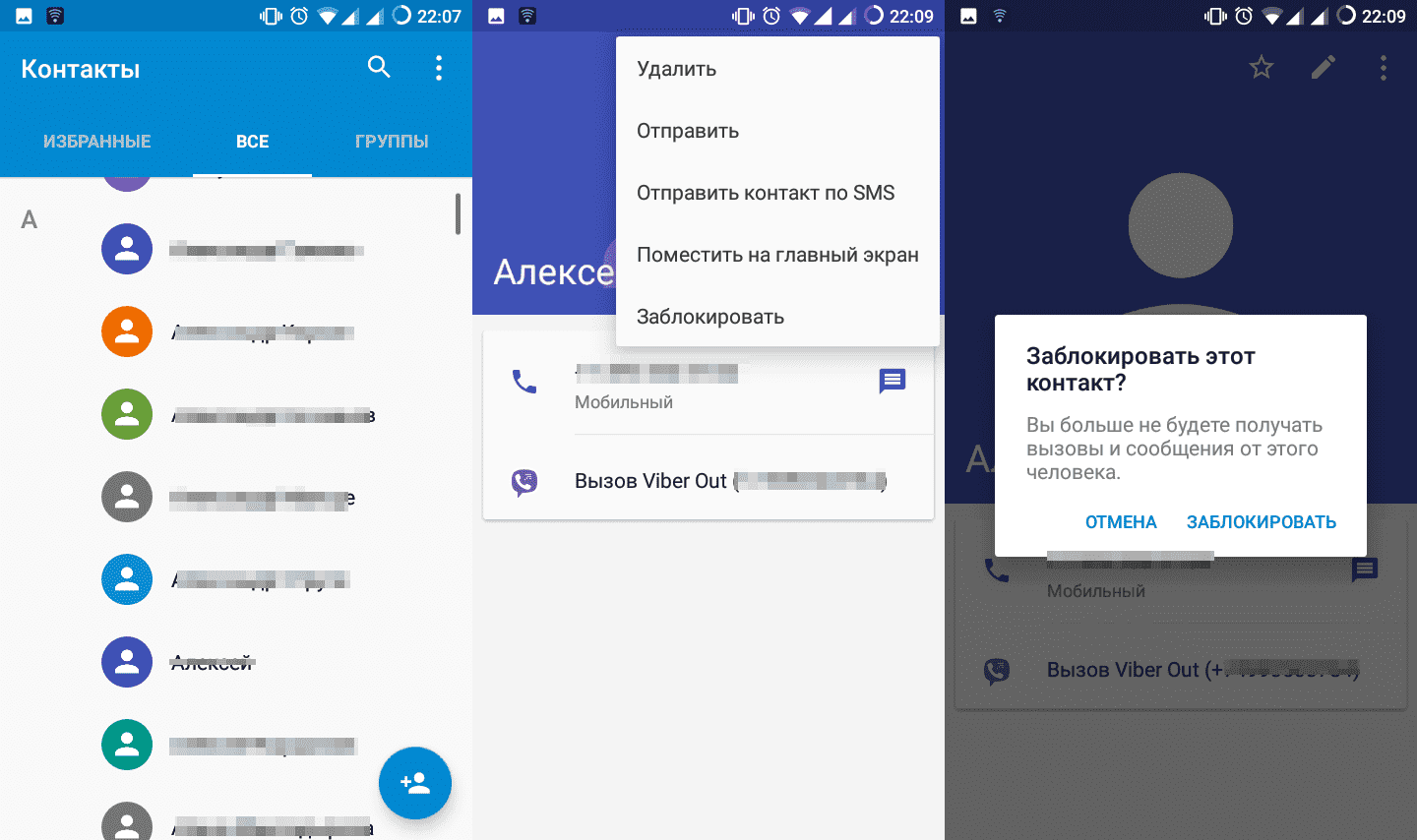 Ну а теперь самое интересное. Отмечаем последний пункт Все вызовы на голосовую почту. В телефонах Nexus данная функция называется Все звонки на голосовую почту
Ну а теперь самое интересное. Отмечаем последний пункт Все вызовы на голосовую почту. В телефонах Nexus данная функция называется Все звонки на голосовую почту
С этого момента все звонки поступающие от этого контакта будут автоматически перенаправлены на голосовую почту. А в случае, если вы никогда не настраивали голосовую почту, все входящие звонки будут отключатся.
Способ опробован на телефонах Sony Xperia Z2, Xperia Z3, Xperia Z3 Compact, Nexus 5, Nexus 6, Moto X, Moto G и других стоковых версиях Андроид.
Как заблокировать номер на LG
Блокировка номера в телефонах LG реализуется с помощью родной функции блокировки.
Заходим в раздел «Беспроводные сети» выберем пункт Вызовы, в котором можно настроить все по своему усмотрению. Здесь можно настроить блокировку отдельных вызовов или заблокировать все вызовы.
Способ работает на телефонах LG G2, G3, G4
Как заблокировать контакт на HTC
В телефонах HTC также как и в Самсунг, существует родная функция блокировки звонков.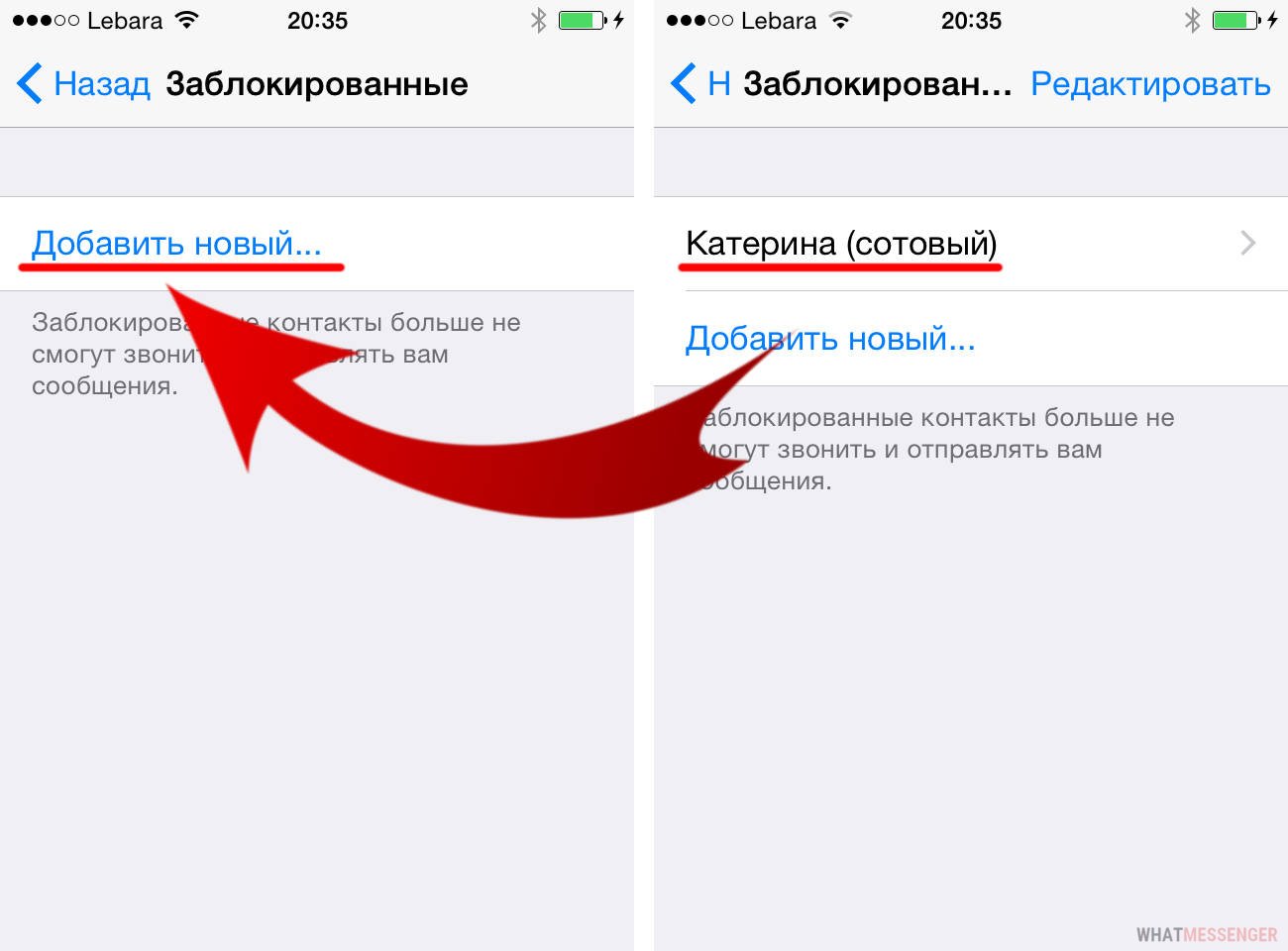 Для того чтобы заблокировать контакт запустите приложение Телефон. После этого зайдите в Историю звонков или можете найти нужный номер нажав на Поиск.
Для того чтобы заблокировать контакт запустите приложение Телефон. После этого зайдите в Историю звонков или можете найти нужный номер нажав на Поиск.
Потом, нажмите на необходимом номере (нажать и удерживать) и затем на иконку Меню которая находится в верхней части окна приложения «Телефон».
После этого жмем на Заблокированные номера. А здесь уже можете выбрать любой пункт на свое усмотрение. Добавлять или удалять нужные номера.
Способ опробован на телефонах One M7, One M8, One M9
На этом все, друзья. Надеюсь данная статья вам помогла. Если по какой-то причине у вас не получилось заблокировать номер на Андроид телефоне. Не расстраивайтесь, на днях я сделаю обзор лучших сторонних приложений для блокировки звонков.
Как заблокировать контакт в WhatsApp
Самым эффективным методом прекращения получения сообщений и звонков от изначально нежелательных (к примеру, рассылающих спам) или ставших таковыми в процессе общения через WhatsApp пользователей является их блокировка.
«Чёрный список» в мессенджере WhatsApp
Прежде чем переходить к блокировке какого-либо участника ВатсАп, нелишним будет ознакомиться с последствиями этой, в действительности легко реализуемой, процедуры.
- Все сообщения и звонки, инициированные пользователем, внесённым в «чёрный список», не будут доставлены и отображаться клиентом мессенджера на вашем смартфоне. Это же касается обновлений статуса заблокированной персоны.
- Ваш статус «в сети» и время последнего посещения сервиса, обновления основного статуса в WhatsApp и изменения вашей фотографии профиля заблокированным контактам не передаются.
- В период нахождения контакта в перечне заблокированных отправка ему сообщений и голосовые вызовы с вашей стороны невозможны.
- Блокировка пользователя не стирает данные о нём в адресной книге вашего устройства.
 Также не удаляется ваш телефонный номер из «Контактов» на устройстве заблокированного юзера.
Также не удаляется ваш телефонный номер из «Контактов» на устройстве заблокированного юзера. - Напрямую личность, помещённая в перечень заблокированных, об этом факте не узнает. Другими словами, каких-либо оповещений по завершении процедуры блокировки её объекту не передаётся.
Как заблокировать контакт в WhatsApp
Блокировка любого пользователя WhatsApp может быть применена вами в любой момент в независимости от того, какое устройство вы используете в качестве платформы для доступа в рассматриваемый сервис. Отличия в алгоритмах действий, необходимых для осуществления операции в среде разных программных платформ, продиктованы несколько различающимися интерфейсами приложений-клиентов системы для Android и iOS, а также особенностями функционирования Windows-варианта мессенджера. Поэтому для скорейшего достижения нужного результата перейдите в соответствующий предпочитаемой вами ОС раздел этой статьи и ознакомьтесь с предложенными там рекомендациями.
Android
Пользователям приложения WhatsApp для Android, решившим поместить ту или иную персону в «чёрный список» своего мессенджера, доступно целых пять вариантов получения доступа к функции блокировки.
Способ 1: Входящее сообщение
Для защиты зарегистрированных в ВатсАп лиц от спама и других нежелательных сообщений создатели сервиса предусмотрели возможность блокировки того или иного его участника ещё до начала общения.
- При получении сообщения от лица, не внесённого в список ваших контактов, откройте послание. Для этого запустите мессенджер в среде Android и коснитесь заголовка-идентификатора отправителя на вкладке
- На экране, демонстрирующем сообщение от незнакомой личности, вы обнаружите предложение системы осуществить с адресантом одно из трёх действий, среди которых присутствует «ЗАБЛОКИРОВАТЬ» — нажмите на кнопку с этим наименованием. Далее подтвердите поступивший запрос, после чего идентификатор другого участника WhatsApp будет помещён в «чёрный список», и он вас больше не побеспокоит.
Способ 2: Экран чата
Если вы пожелаете заблокировать человека, с которым ведёте переписку через WhatsApp в течение какого-либо периода, сделайте следующее.
- Перейдите в диалог со ставшим нежелательным пользователем и вызовите меню чата, коснувшись трёх точек вверху экрана справа. Выберите пункт «Просмотр контакта».
- Пролистайте информацию на открывшемся экране в самый низ, где обнаруживается функция «Заблокировать» — коснитесь её.
- Подтвердите поступивший в результате вышеописанных манипуляций запрос, нажав в его окошке «ЗАБЛОКИРОВАТЬ».
Способ 3: Контакты
Ограничить общение с добавленным в адресную книгу вашего Андроид-девайса (а в большинстве случаев, значит, и мессенджера) человеком, запретив получение сообщений и вызовов через ВатсАп, можно и до момента первого взаимодействия с ним через рассматриваемую систему обмена информацией.
Читайте также: Как добавить и удалить контакт в WhatsApp для Android
- Откройте WhatsApp для Android и коснитесь кнопки «Новый чат», доступной внизу справа на вкладке «ЧАТЫ».

- В открывшемся перечне найдите имя блокируемого абонента и нажмите на него. Это откроет экран переписки, а далее у вас появится возможность выполнить предыдущую инструкцию из этой статьи, чтобы решить задачу из её заголовка.
Способ 4: Вкладка «Звонки»
Нежелательный для общения участник WhatsApp может стать таковым не только присылая текстовые сообщения и контент, но и инициируя исключительно звонки. Вне зависимости от того, внесён ли такой абонент в ваши «Контакты», вы можете заблокировать его, действуя следующим образом.
- Перейдите в раздел «ЗВОНКИ» приложения-клиента ВатсАп. Найдите в журнале вызовов имя или номер телефона помещаемого в «чёрный список» участника системы и тапните по его аватарке.
- В окошке с краткими сведениями об абоненте коснитесь «i» — эта кнопка переместит вас на экран с информацией о пользователе и перечнем применимых к нему действий.
- Пролистните перечень сведений вниз и нажмите «Заблокировать».
 Завершающий операцию шаг – это подтверждение запроса о ваших намерениях.
Завершающий операцию шаг – это подтверждение запроса о ваших намерениях.
Способ 5: Настройки приложения
Пополнить «чёрный список» в WhatsApp для Android возможно, открыв его. Кроме прочего, нижеописанный подход может быть удобным, если заблокировать нужно несколько контактов за один раз.
- Вызовите главное меню мессенджера, находясь на одной из трёх его вкладок – «ЧАТЫ», «СТАТУС» или «ЗВОНКИ». Перейдите в «Настройки».
- Откройте раздел «Аккаунт», затем нажмите «Приватность».
- В самом низу перечня опций «Приватность» наличествует пункт «Заблокированные», тапните по нему. Перед вами откроется список уже заблокированных пользователей либо практически пустой экран, если перечень участников, для которых вы недоступны, ещё не формировался. Коснитесь здесь расположенной в правом верхнем углу кнопки «Добавить».
- Среди записей адресной книги найдите имя блокируемого участника ВатсАп, тапните по нему и подождите секунду.
 Никаких запросов, как при выполнении предложенных выше в статье инструкций, не последует – контакт сразу же пополнит перечень «Заблокированные».
Никаких запросов, как при выполнении предложенных выше в статье инструкций, не последует – контакт сразу же пополнит перечень «Заблокированные». - Далее, выполняя предыдущий пункт в отношении разных лиц из ваших «Контактов», можно добавить в «чёрный список» ещё несколько пунктов.
Какой бы способ блокировки аккаунта ВатсАп, кроме первого из перечисленных выше, вы не применили, переписка с помещенным в «черный список» лицом останется нетронутой. Чтобы удалить все «следы» ставшего неприемлемым процесса обмена информацией, примените инструкции из доступного по следующей ссылке материала.
Подробнее: Как удалить переписку в WhatsApp Android
iOS
Владельцы техники Apple, эксплуатирующие приложение WhatsApp для iOS, с целью блокировки других пользователей мессенджера могут использовать далеко не единственный приём.
Способ 1: Входящее сообщение
Для защиты своих пользователей от спама создатели ВатсАп предусмотрели, в том числе и в версии клиента системы для iPhone, возможность блокировки не внесённых в адресную книгу мессенджера личностей сразу после получения первого сообщения от них.
Читайте также: Как добавить и удалить контакт в мессенджер WhatsApp на iPhone
- Запустите приложение WhatsApp в среде iOS, перейдите на вкладку «Чаты» и откройте сообщение от неизвестного адресанта.
- Под текстом послания или вложенным в него контентом вы обнаружите область «Отправитель не находится в списке ваших контактов», объединяющую три кнопки-действия. Нажмите здесь «Заблокировать», а затем подтвердите появившийся внизу экрана запрос.
Способ 2: Экран чата
Чтобы заблокировать человека, с которым уже ведётся переписка через WhatsApp, выполните следующие шаги.
- Перейдите в диалог со ставшим нежелательным собеседником, коснувшись его имени в перечне, демонстрируемом на вкладке «Чаты» ВатсАп для айФона.
- Вызовите экран «Данные», коснувшись заголовка переписки над областью с сообщениями, а затем пролистайте открывшийся перечень опций в самый низ.
- Тапните по наименованию функции «Заблокировать», после чего подтвердите запрос, поступивший из приложения.

Способ 3: Контакты
Для эффективной блокировки участников WhatsApp в своём приложении-клиенте сервиса нет никаких условий, кроме желания инициатора процедуры. Поэтому того или иного абонента, данные которого наличествуют в «Контактах» вашего iPhone (чаще всего синхронизирующихся с адресной книгой мессенджера), можно поместить в «чёрный список» заранее, не ожидая, пока он начнёт присылать сообщения или звонить.
- Откройте вкладку «Чаты» мессенджера и коснитесь кнопки «Написать» в правом верхнем углу экрана.
- Найдите помещаемого в перечень заблокированных пользователя и нажмите на его имя или фото. В результате откроется диалог, а вы сможете выполнить предыдущую инструкцию, предполагающую блокировку контакта с экрана чата в WhatsApp для iOS.
Способ 4: Раздел «Звонки»
Если тот или иной человек «заслужил» попадание в «чёрный список» вашего мессенджера, но при этом не присылал сообщений, а осуществлял аудиовызовы или их попытки, вы можете перейти к опции блокировки из журнала звонков.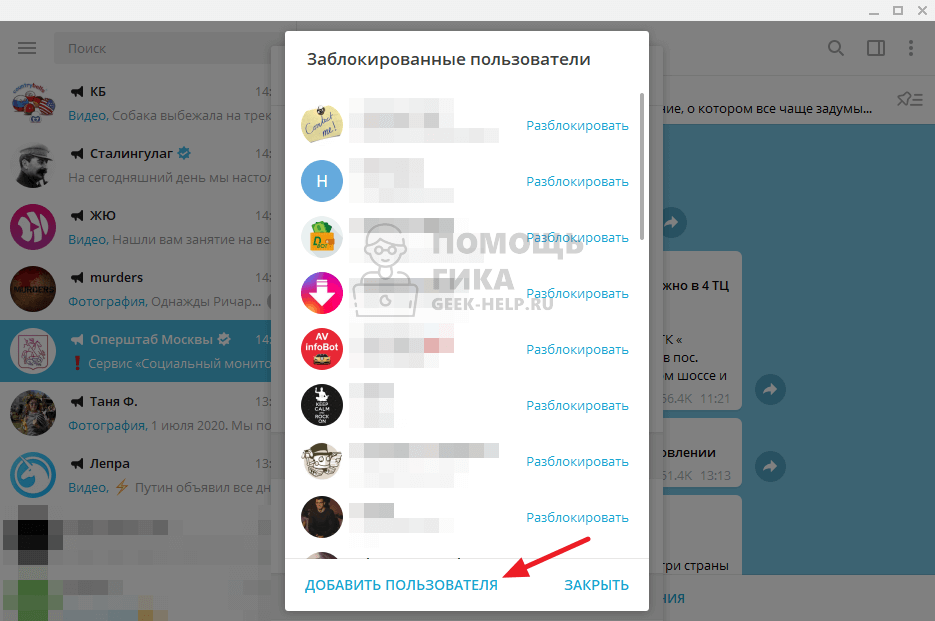
- Нажмите на значок «Звонки» в меню разделов мессенджера на iPhone. Далее тапните по значку «i» возле имени абонента либо его идентификатора в журнале звонков.
- Пролистайте информацию на открывшемся экране «Данные», коснитесь опции «Заблокировать» и подтвердите свои намерения, тапнув по соответствующему пункту в области запроса-предупреждения внизу экрана.
Способ 5: Настройки мессенджера
Перечень заблокированных в вашем мессенджере владельцев аккаунтов ВатсАп можно пополнять, открыв его из «Настроек» приложения-клиента системы. Этот приём удобно использовать, если нужно поместить в «чёрный список» сразу нескольких существующих или потенциальных собеседников.
- Запустите приложение WhatsApp для iOS и откройте его «Настройки», коснувшись соответствующего значка внизу экрана справа.
- Перейдите по пути: «Учётная запись» — «Конфиденциальность».
 Далее в перечне опций нажмите на наименование пункта «Заблокированные».
Далее в перечне опций нажмите на наименование пункта «Заблокированные». - Коснитесь «Добавить новый…» и затем тапните по имени нежелательной для общения через ВатсАп личности в адресной книге. Выбранный таким образом контакт, мгновенно появится в «чёрном списке», а вы сможете продолжить блокировать пользователей в своём мессенджере.
Вы, вероятно, обратили внимание, что диалог с пользователем, который помещён в перечень заблокированных любым способом, остаётся нетронутым. Если сообщения и заголовок переписки вам не нужны и/или мешают, воспользуйтесь инструкцией из нашей статьи, где рассказано о методах уничтожения чатов в WhatsApp для iOS.
Подробнее: Как удалить переписку в WhatsApp для iPhone
Windows
Что касается WhatsApp для компьютера, то здесь доступ к функции блокировки другого зарегистрированного в системе пользователя возможно получить тремя методами.
Способ 1: Входящее сообщение
- Получив послание от незнакомой вам и/или вашему мессенджеру личности, откройте его, кликнув по заголовку-идентификатору в списке чатов слева окна WhatsApp для Windows.

- В области «Отправителя нет в списке ваших контактов» кликните по кнопке «ЗАБЛОКИРОВАТЬ».
- Подтвердите поступивший запрос приложения, щёлкнув «ЗАБЛОКИРОВАТЬ» в открывшемся окошке.
- Наша цель достигнута — пользователь с заблокированным теперь идентификатором вас больше не побеспокоит.
Способ 2: Данные контакта
Чтобы выполнить блокировку пользователя WhatsApp, с которым переписка уже ведётся, и используя десктопный вариант мессенджера, выполните следующие шаги.
- Откройте диалог с персоной, помещаемой в «чёрный список».
- Кликом по трём точкам справа от расположенного в верхней части окна заголовка чата вызовите меню и выберите в нём «Данные контакта».
Либо просто щёлкните мышью по имени собеседника над областью с сообщениями.
- Пролистайте сведения о контакте и список применимых к нему опций в самый низ,
а затем кликните «Заблокировать».
- Подтвердите поступивший запрос,
после чего задача из заголовка этой статьи окажется решенной.
Способ 3: Контакты
Если переписку с тем или иным пользователем вы не вели и не планируете, но при этом данные возможного собеседника внесены в адресную книгу вашего мессенджера, с целью блокировки можно поступить следующим образом.
- Запустите клиент ВатсАп на компьютере и щёлкните по кнопке «+» над списком чатов слева окна.
- Кликните по контакту,
что откроет новый диалог с ним.
- Выполните шаги 2-4 из предыдущей инструкции в этом материале.
Способ 4: Настройки
В «Настройках» десктопного варианта WhatsApp, как и в мобильных версиях, предусмотрена возможность доступа к полному перечню заблокированных участников системы и его пополнению. Этим удобно воспользоваться, если заблокировать необходимо сразу несколько контактов.
- Перейдите в параметры ВатсАп для ПК, кликнув по кнопке «…» над заголовками доступных чатов слева окна приложения и затем выбрав «Настройки» в выпадающем меню.

- Откройте раздел «Заблокированные».
- Нажмите «Добавить в заблокированные».
- Далее укажите мессенджеру помещаемого в «чёрный список» пользователя, кликнув по его имени в адресной книге.
- В результате пополнения перечня заблокированных лиц на непродолжительное время в окне WhatsApp отобразится уведомление, подтверждающее успех операции.
Если есть потребность не только заблокировать того или иного зарегистрированного в WhatsApp пользователя, что вы уже осуществили, выполнив одну из представленных выше инструкций, но и уничтожить чат с ним вместе с содержимым, ознакомьтесь со следующим материалом.
Подробнее: Как удалить переписку в WhatsApp для Windows
Отметим, что «чёрный список», формируемый зарегистрированным в WhatsApp пользователем, привязан к его учётной записи в сервисе, а не предпочитаемому варианту приложения-клиента мессенджера.
Таким образом, если необходимость блокировки собеседника возникла в момент взаимодействия с ним через WhatsApp с компьютера, вы можете взять в руки мобильный девайс и выполнить предложенные в статье рекомендации для Android или iOS – результат продублируется в мессенджере для Виндовс мгновенно. И также синхронизация сработает, если вы осуществите операцию по блокировке, задействовав компьютер, — в перечне заблокированных лиц, доступном из мессенджера на мобильном девайсе, появится новая запись.
И также синхронизация сработает, если вы осуществите операцию по блокировке, задействовав компьютер, — в перечне заблокированных лиц, доступном из мессенджера на мобильном девайсе, появится новая запись.
Заключение
Как видите, «чёрный список» в WhatsApp является не только эффективным, но и очень простым в применении средством обеспечения комфорта, удобства, а иногда и безопасности при эксплуатации мессенджера. Надеемся, что после ознакомления с вышеизложенными рекомендациями, вопросов, касающихся блокировки нежелательных личностей в рамках рассмотренной системы, у вас не возникнет.
Мы рады, что смогли помочь Вам в решении проблемы.Опишите, что у вас не получилось. Наши специалисты постараются ответить максимально быстро.
Помогла ли вам эта статья?
ДА НЕТКак заблокировать номер телефона / контакт, чтобы не звонили в Киевстар, Водафон, Лайф в 2022 году
Как заблокировать номер телефона на Android (Samsung, Huawei, Xiaomi и др.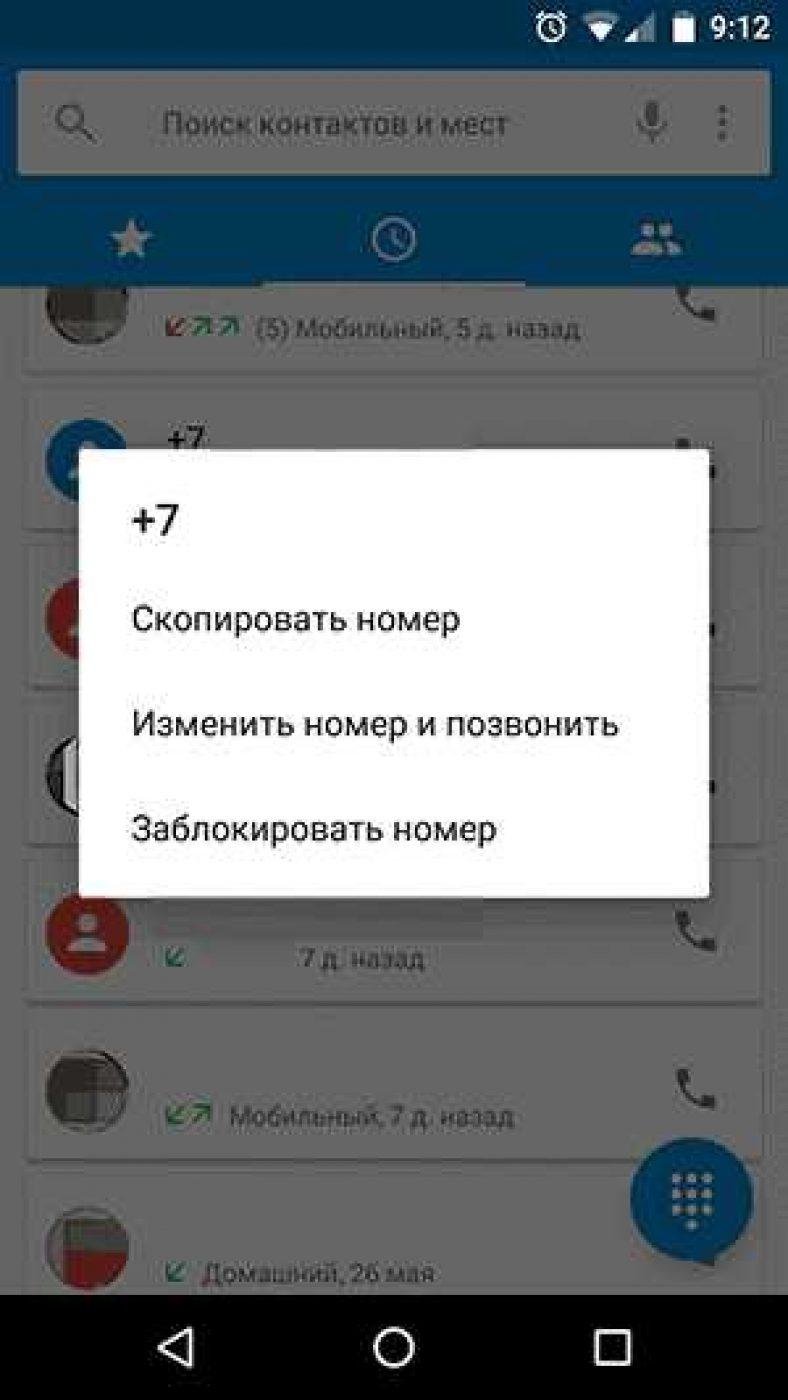 )
)У всех фирм производителей смартфонов на Android заложена возможность блокировки нежелательных контактов. Последовательность действий для добавления абонента в «черный список» может несколько отличаться, однако, результат будет всегда одинаков: вы забудете о телефонном спаме и про абонента, которого не хотите слышать.
Для внесения номера в черный список на стоковом Android 1-м способом необходимо:
- Открыть настройки
- Перейти в «Журнал звонков»
- Зажать номер нежелательного контакта
- Выбрать опцию «Заблокировать/сообщить о спаме»
- В появившемся окне поставить/снять галочку на «Сообщить о вызове как о спаме» и нажать «Блокировать».
Для внесения номера в черный список на стоковом Android 2-м способом необходимо:
- Перейти в «Настройки» телефона
- Выбрать раздел «Блокировка вызовов»
- Нажать на кнопку «Добавить номер».
Функционал данного раздела позволяет также разблокировать те номера, которые находятся в вашем «черном списке».
Как заблокировать номер телефона на Samsung
Для внесения номеров телефонов в черный список на Samsung, необходимо:
- Перейти в телефонную книгу смартфона
- Выбрать контакт, который необходимо заблокировать и нажать кнопку «Опции» (правый верхних угол)
- Выбрать «Добавить в черный список».
Для внесения большего количества изменений или удаления из списка блокировки, необходимо перейти в «Опции» / «Настройки вызовов» / «Блокировка вызовов» и нажать «Список блокировки».
Как заблокировать номер телефона на Huawei
Для блокировки контакта необходимо:
- Открыть «Контакты»
- Выбрать профиль абонента, чей номер нужно заблокировать
- Кликнуть на кнопку «Еще» и выбрать опцию «В черный список».
Как заблокировать номер телефона на Xiaomi
Последовательность действий, для внесения номера в «черный список», следующая:
- Открыть меню «Безопасность»
- Перейти во вкладку «Черный список»
- Нажать на кнопку «Настройки»
- Активировать пункт «Включить блокировку»
- Выбрать «Номера черного списка» и добавить номера назойливых абонентов.

Необходимо помнить, что указанные ранее методы блокировки номеров через добавление в «черный список» на смартфонах под управлением Android, могут незначительно отличаться в зависимости от версии прошивки.
Как заблокировать номер телефона на iPhoneОсуществить блокировку номера нежелательного телефона на смартфоне фирмы Apple можно тремя способами: через список входящих номеров, используя приложение FaceTime или через список сообщений. Любой из этих способов дает возможность автоматической блокировки контакта везде.
Для добавления в черный список абонента на iPhone через список входящих номеров, необходимо:
- Перейти в список входящих звонков
- Выбрать значок информации (справа от необходимого номера), что перебросит вас на страницу профиля абонента
- Внизу выбрать и нажать «Заблокировать этого абонента» (Block this Caller)
- Подтвердить выбор, нажав «Заблокировать контакт» (Block Contact).

Блокировка абонента через FaceTime
Для этого необходимо:
- Перейти в FaceTime
- Нажать значок информации рядом с контактом, который будет блокироваться
- Выбрать внизу «Заблокировать абонента».
Добавление в черный список через меню «Сообщения»
Осуществите следующие действия:
- Перейти в «Сообщения»
- Открыть разговор, выбрать имя или номер телефона через нажатие иконки информации
- Внизу экрана с данными выбрать «Заблокировать абонента».
Блокировка номера телефона или контакта не лишает возможности заблокированным абонентам отправлять вам сообщения на автоответчик, но система не будет вас уведомлять об этом. Сообщения же доставляться не будут. Заблокированный контакт не получит уведомления о блокировке его вызовов или сообщений.
Как заблокировать контакт на iPhone в iOS 13, 14 и др.
Будь то кто-то, кого вы знаете, кто-то, кого вы не знаете, или кто-то, кого вы хотите забыть, нежелательные текстовые сообщения могут быть затруднительными.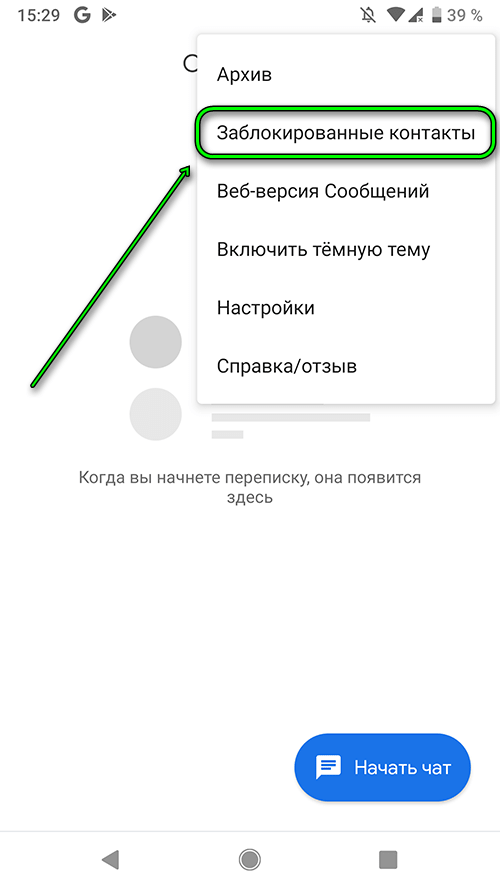 Следуйте инструкциям по блокировке текстов на iPhone.
Следуйте инструкциям по блокировке текстов на iPhone.
Как и в случае с электронной почтой, можно легко получить привычку удалять текстовые сообщения от нежелательных отправителей вместо того, чтобы отказаться от подписки и заблокировать их. Тем не менее, чтобы предотвратить будущие головные боли и потерю времени, потребуется не более нескольких секунд.
Обратите внимание, что как только вы блокируете текстовые сообщения с определенного номера, он также блокирует обычные звонки и звонки FaceTime. Ниже мы рассмотрим, как заблокировать текстовые сообщения на iPhone в iOS 14 и 13, а также в iOS 12, так как с годами процесс изменился.
Как заблокировать номер телефона на iPhone
В iOS 13 и iOS 14
Нажмите на сообщение с номером, который вы хотите заблокировать в приложении «Сообщения». Нажмите на значок контакта над номером вверху. Выберите информацию вверху. В iOS 13 нажмите стрелку справа от номера, в iOS 14 нажмите. info снова Внизу экрана коснитесь Заблокировать этого абонента
Вот как это выглядит в iOS 13:
и iOS 14:
Как управлять заблокированными номерами
На вашем iPhone перейдите в «Настройки». Проведите пальцем вниз и коснитесь «Телефон». Проведите пальцем вниз еще раз и выберите «Заблокированные контакты». Вы увидите полный список заблокированных номеров (включая текстовые сообщения и звонки). Коснитесь «Изменить» в правом верхнем углу, чтобы разблокировать номер. удалив его, нажмите Готово, когда закончите
Проведите пальцем вниз и коснитесь «Телефон». Проведите пальцем вниз еще раз и выберите «Заблокированные контакты». Вы увидите полный список заблокированных номеров (включая текстовые сообщения и звонки). Коснитесь «Изменить» в правом верхнем углу, чтобы разблокировать номер. удалив его, нажмите Готово, когда закончите
Смотрите также
Как заблокировать на iPhone в iOS 12
Нажмите на сообщение с номера, который вы хотите заблокировать в приложении «Сообщения». Нажмите на
в правом верхнем углу. Нажмите на стрелку справа от номера телефона. Нажмите «Заблокировать этого абонента» внизуКак управлять заблокированными номерами в iOS 12
Откройте Настройки Проведите пальцем вниз и коснитесь Сообщения Проведите вниз и коснитесь Заблокировано Коснитесь Изменить в правом верхнем углу и удалите все номера, которые вы хотите разблокировать
Сейчас читаютКак заблокировать число в повестке дня ▷ ➡️ Creative Stop ▷ ➡️
В последнее время вы постоянно получали звонки или текстовые сообщения от контакта из вашей адресной книги. Подчеркнув эту неустойчивую ситуацию, вы ищете решение, чтобы заблокировать ее, чтобы не менять свой номер телефона. Неужели все так? Тогда вам не о чем беспокоиться, потому что я здесь, чтобы помочь вам.
Подчеркнув эту неустойчивую ситуацию, вы ищете решение, чтобы заблокировать ее, чтобы не менять свой номер телефона. Неужели все так? Тогда вам не о чем беспокоиться, потому что я здесь, чтобы помочь вам.
Фактически, в сегодняшнем руководстве я покажу вам как заблокировать номер в телефонной книге используя его мобильный телефон Android o iPhone. Поэтому я объясню, как использовать инструменты, встроенные в Операционная система из этих устройств, чтобы заблокировать контакт в адресной книге, и если вы ищете решение с дополнительными функциями, я покажу вам некоторые применения от третьих лиц, которые могут вам подойти. . Кроме того, если они беспокоят вас в WhatsApp, Я также покажу вам, как заблокировать назойливые контакты в этом популярном приложении для обмена сообщениями.
Смелость. Сядьте поудобнее и возьмите свой мобильный телефон. Вам понадобится всего несколько минут вашего свободного времени, чтобы проконсультироваться с моим руководством и найти решение, которое наилучшим образом соответствует вашим потребностям. Мне остается только пожелать вам хорошего чтения и, прежде всего, удачи!
Мне остается только пожелать вам хорошего чтения и, прежде всего, удачи!
- Как заблокировать номер в телефонной книге на Android
- Как заблокировать номер в телефонной книге в Huawei
- Приложение для блокировки номера в телефонной книге
- Как заблокировать номер в телефонной книге на iPhone
- Как заблокировать номер в адресной книге WhatsApp
Как заблокировать номер в телефонной книге на Android
Поскольку производители мобильных телефонов Android вносят индивидуальные изменения в Операционная система зеленого робота, процедура блокировки номера в телефонной книге на этих устройствах может отличаться от одной модели к другой. Однако в целом после запуска приложения Телефон, в журнале вызовов просто нажмите и удерживайте палец на контакте, чтобы отобразить меню, в котором вы можете выбрать вариант блокировки.
Однако на других моделях просто войдите в приложение. Телефон и получить доступ к настройкам с помощью соответствующего значка или пункта меню. В этом разделе есть запись для блокировки звонков, с помощью которой в телефонную книгу можно добавлять разные номера или имена мобильных телефонов.
Однако, если эта функция отсутствует в соответствии с процедурами, которые я упомянул, в следующих главах я покажу вам, как заблокировать номер на мобильном телефоне Huawei или в целом через сторонние приложения.
Как заблокировать номер в телефонной книге на Huawei
Мобильные телефоны Huawei оснащены функцией блокировки звонков и SMS-звонком Фильтр преследования, с помощью которого можно управлять различными правилами перехвата.
Для доступа к разделу Фильтр преследования, вы можете вмешаться через предустановленное приложение Управление телефоном выбор элемента на главном экране Фильтр преследования. Или запустите приложение Телефон (L ‘ значок с телефонной трубкой ) и коснитесь значка ⋮, расположенный в правом верхнем углу. В появившемся окне выберите элемент Фильтр преследования, чтобы получить доступ к его экрану конфигурации.
Или запустите приложение Телефон (L ‘ значок с телефонной трубкой ) и коснитесь значка ⋮, расположенный в правом верхнем углу. В появившемся окне выберите элемент Фильтр преследования, чтобы получить доступ к его экрану конфигурации.
раздел Фильтр преследования он разделен на две вкладки: Сообщения, который содержит отфильтрованные SMS, и призвание, то есть рекорд всех входящие звонки заблокирован. Чтобы добавить контакт из телефонной книги в список номеров, которые нужно заблокировать, коснитесь значка Правила блокировки внизу и выберите элемент Заблокированные отправители.
После этого нажмите на формулировку добавлятьзатем и выберите товар Контактов, в поле, которое вы видите. Затем прокрутите список ваших контактов и выберите одно или несколько имен, поставив галочку рядом с ними. На этом этапе коснитесь значка ✓вверху справа, чтобы подтвердить включение контактов в черный список.
На этом этапе коснитесь значка ✓вверху справа, чтобы подтвердить включение контактов в черный список.
Как вариант, через журнал вызовов в приложении Телефон, нажмите и удерживайте палец на контакте, который вы хотите заблокировать, и в появившемся поле выберите запись Добавить контакт в список черный : при этом все контакты включены в список Заблокированные отправители Они больше не смогут звонить вам или отправлять вам текстовые сообщения, так как мобильный телефон Huawei будет их фильтровать.
Хотите разблокировать контакт, ошибочно добавленный в черный список? Доступ к меню Фильтр преследования, нажмите на символ шестерни находится в правом верхнем углу, затем в элементе Заблокированные номера и удалите номера, с которых вы хотите снова принимать звонки и SMS. Для получения дополнительной информации я рекомендую вам ознакомиться с моим руководством о том, как разблокировать номер на Huawei.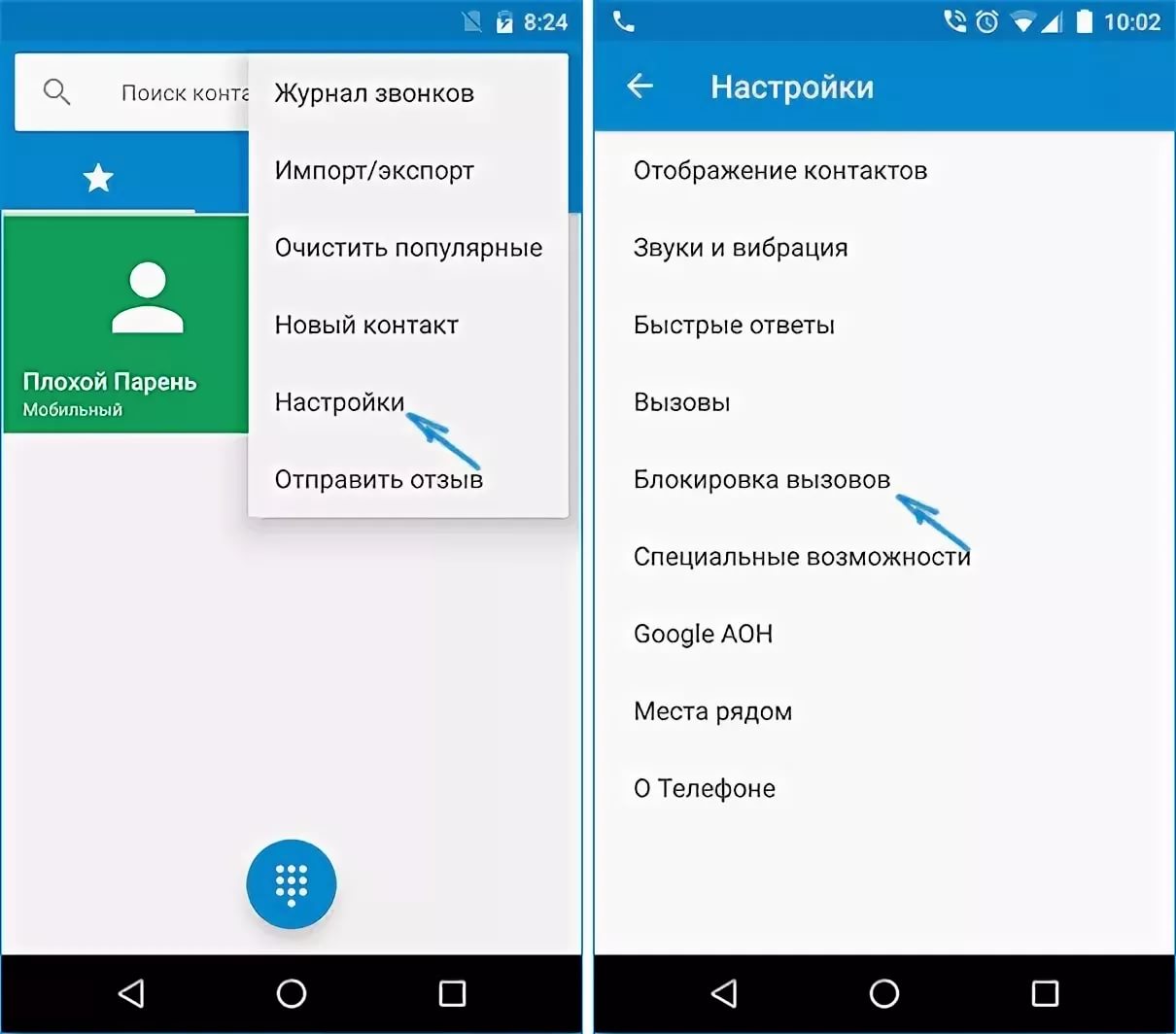
Приложение для блокировки номера в телефонной книге
Если в вашем мобильном телефоне Android нет функции блокировки звонков, вы можете использовать бесплатное приложение. Контакты Google, который также позволяет вам получить доступ к контактам, синхронизированным с вашей учетной записью Google, аналогично тому, как это уже происходит с другими предустановленными календарными приложениями, с возможностью пересылки определенных номеров на автоответчик. Короче, альтернативный способ заблокировать входящий звонок от нежелательного контакта в адресной книге.
Если вас интересует это приложение, перейдите по ссылке, которую я вам дал, нажмите кнопку Установить на ПК и наконец в открывает. После запуска приложения Связи, принимает запросы на доступ к функциям мобильного телефона. Главный экран приложения состоит из списка имен, которые поступают непосредственно из адресной книги связанной учетной записи Google или сохраняются в памяти устройства.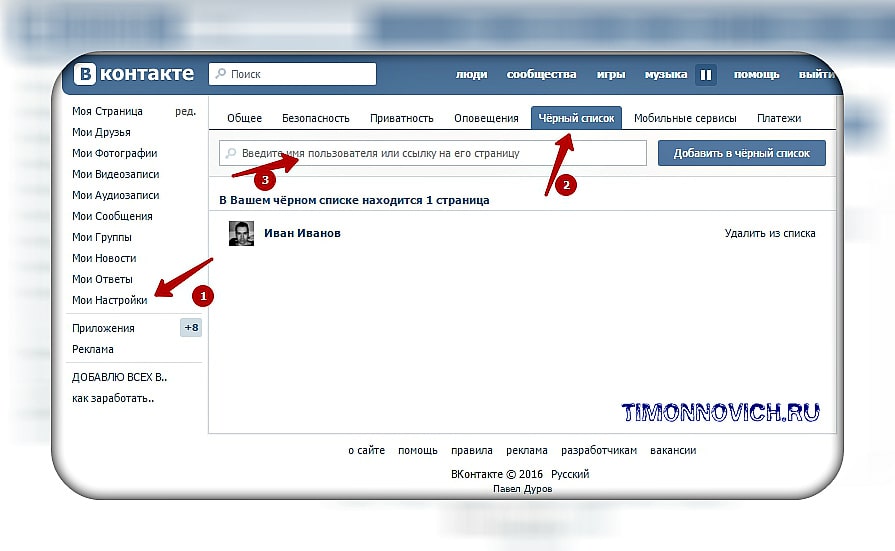
Чтобы заблокировать контакт, коснитесь его, а затем коснитесь значка ⋮, расположенный в правом верхнем углу. После этого в поле, которое вы видите, выберите элемент Обращение в секретариат, чтобы гарантировать, что каждый раз, когда контакт пытается позвонить вам, он направляется на автоответчик; если последний не включен в вашем SIM, номер будет занят.
Как альтернатива приложению Связи Google, есть такие, которые используются исключительно для фильтрации входящих вызовов, о которых я расскажу в следующих абзацах.
- Звоните в черный список — это приложение кажется хорошей альтернативой, если ваш мобильный телефон не оборудован блокировкой входящих звонков и SMS. Он доступен бесплатно, даже если внутри есть несколько рекламных баннеров (которые можно удалить, купив в приложении по цене 0,99 евро). Однако при покупке версии Pro по цене 1,99 евро вы получаете доступ к расширенным функциям, таким как защита доступа к приложению с помощью пароля, настройка метода блокировки и включение планирования фильтрации по дням недели.
 .
. - Черный список — это простое и интуитивно понятное бесплатное приложение, с помощью которого блокировать звонки и SMS. Вы также можете купить версию Pro по цене 2,49 евро, чтобы удалить рекламные баннеры и разблокировать режим программирования, который позволяет программировать активацию и деактивацию фильтра вызовов.
- Блокировка звонков — Это полностью бесплатное приложение, но оно использует рекламные баннеры, в некоторых случаях немного агрессивные. Это только позволяет вам блокировать входящие звонки телефонных номеров из черного списка.
Как заблокировать номер в телефонной книге на iPhone
Если у вас есть iPhone, вам не нужно какое-либо стороннее приложение для блокировки номера в телефонной книге, поскольку вы можете воспользоваться функциями, встроенными в приложение. Телефон.
Сначала запустите приложение конфигурации, чьи значок шестеренки присутствует на главном экране.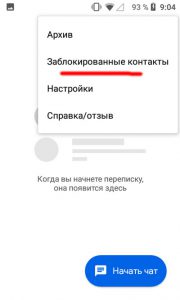 На этом этапе прокрутите экран и коснитесь элементов Телефон > Блокировка звонков и идентификация > Заблокировать контакт : сделав это, вы получите доступ к списку ваших контактов в адресной книге, чтобы добавить их в фильтр вызовов и SMS для блокировки. Затем нажмите на одно или несколько имен, чтобы добавить их в список, и все.
На этом этапе прокрутите экран и коснитесь элементов Телефон > Блокировка звонков и идентификация > Заблокировать контакт : сделав это, вы получите доступ к списку ваших контактов в адресной книге, чтобы добавить их в фильтр вызовов и SMS для блокировки. Затем нажмите на одно или несколько имен, чтобы добавить их в список, и все.
В качестве альтернативы описанной выше процедуре вы также можете действовать непосредственно из журнала вызовов, с которым вы можете ознакомиться в приложении. Телефон. Инициируйте последнее через свой значок телефона найдено на главном экране и найдите контакт, который хотите заблокировать. На этом этапе коснитесь значок (ы) расположен рядом с ним, и прокрутите экран вниз, пока не найдете текст Заблокировать контакт. Нажмите на последнее, чтобы заблокировать имя, которое больше не сможет звонить вам или отправлять вам SMS.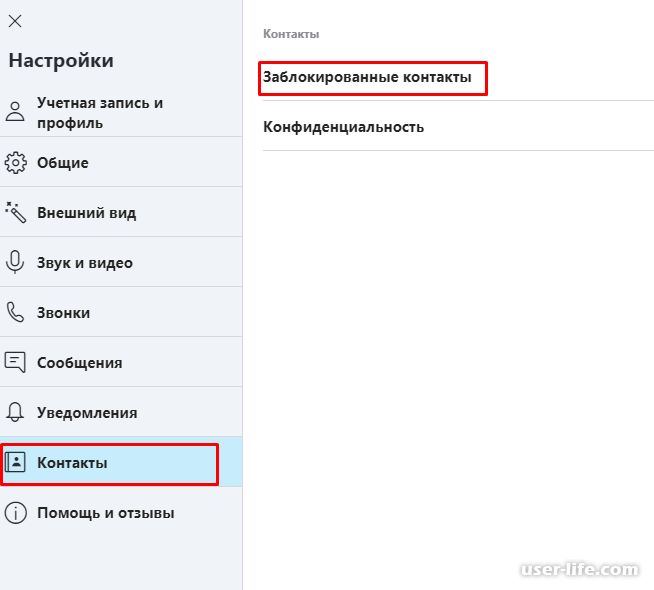
Если вы хотите узнать больше по этой теме, я предлагаю вам ознакомиться с моим руководством о том, как заблокировать номер мобильного телефона на iPhone.
Как заблокировать номер в адресной книге в WhatsApp
Если ваше намерение заблокировать номер в адресной книге WhatsApp, процедура очень проста. Найдите все, что описано ниже.
Если вы используете мобильный телефон Android, Начало WhatsAppкоснитесь значка ⋮ расположен вверху и выберите элемент конфигурации в поле, которое появляется на экране. На открывшейся странице коснитесь элементов Счет > неприкосновенность частной жизни > Связи блокированный а затем нажмите значок + в правом верхнем углу. Затем выберите контакт, который хотите заблокировать, и все готово.
En iPhone вместо этого после запуска WhatsApp, нажмите на значок с шестеренкой внизу и выберите элементы Счет > неприкосновенность частной жизни > запертый. После этого нажмите на редактирование добавлять и выберите контакт, который нужно заблокировать.
В качестве альтернативы процедурам, которые я указал в предыдущих строках, вы можете заблокировать контакт в WhatsApp также с помощью других ярлыков, о которых я подробно рассказал вам в моем руководстве, посвященном этой теме.
В чем разница между удалением и добавлением в черный список?
Удаление контактов и добавление в список заблокированных — отличные способы поддерживать гигиену списка. На странице Гигиена списка доступно два действия — удалить и добавить в список заблокированных:
- Удаление позволяет вам убрать адрес электронной почты из конкретного списка или списков.

- Добавление в список заблокированных позволяет заблокировать подписку конкретных адресов электронной почты на текущие или будущие рассылки. С помощью этого действия вы также можете заблокировать повторную подписку контактов.
Так вы можете поддерживать актуальность списков и улучшать вовлечение подписчиков. Чем актуальнее ваш список, тем выше показатели кликов и открытий.
Когда лучше выбрать список заблокированных, а когда — удаление?
В зависимости от вашего выбора — удаления адресов из всех или конкретных списков или создания правил списка заблокированных — можно достигнуть различных целей. Чтобы выбрать нужное действие, воспользуйтесь таблицей ниже.
Если вы хотите:
- удалить контакты из учетной записи, выберите удалить из всех списков (это удалит их из учетной записи) или конкретных списков
- заблокировать адреса электронной почты от добавления к текущим или будущим спискам, их необходимо добавить в список заблокированных учетной записи
- заблокировать контакты от добавления к конкретному списку или спискам в учетной записи, их нужно добавить в список заблокированных одного или нескольких списков
- заблокировать контакты от добавления в любой список, который вы создадите в будущем, добавить в список заблокированных всей учетной записи
- убрать дублированные контакты из конкретных списков, удалите их из этих списков
- заблокировать контакты в учетной записи от получения любых ваших писем, добавьте их в список заблокированных
Примечание: Ранее Список заблокированных использовался под названием Черный список.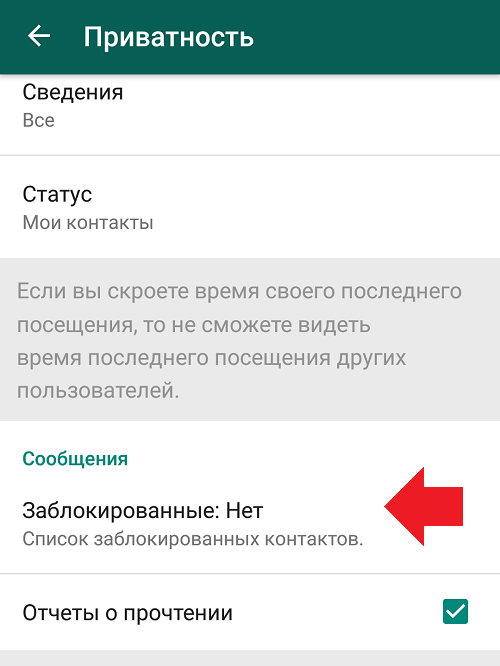
Заблокировать номер, который не сохранен как контакт
Если на вашем iPhone установлена версия iOS 10, вы можете блокировать номера, не сохраняя их в качестве контакта. Когда вы блокируете номер, вы перестаете получать звонки, уведомления FaceTime или текстовые сообщения с этого номера.
Как заблокировать номер, который не сохранен как контакт?
Как заблокировать номер, который не сохранен как контакт
Вы можете заблокировать номера из приложения «Телефон», приложения «Сообщения» или приложения FaceTime.
Заблокировать номер в телефонном приложении
- Откройте приложение Телефон .
- Коснитесь значка Недавние в нижней части экрана. Вы поймете, что находитесь на вкладке «Недавние», когда значок станет синим.
- Нажмите на синий значок i рядом с номером, который вы хотите заблокировать.
- Прокрутите вниз и нажмите Заблокировать этого абонента .

- Нажмите Заблокировать контакт , чтобы заблокировать номер на вашем iPhone.
Заблокировать номер в приложении «Сообщения»
- Откройте приложение Сообщения .
- Откройте разговор с номера, который хотите заблокировать.
- В правом верхнем углу экрана iPhone коснитесь синего символа i .
- В верхней части экрана нажмите на номер (убедитесь, что вы не нажимаете значок телефона, потому что это вызовет номер!)
- В нижней части экрана нажмите Заблокировать этого абонента.
- Нажмите Заблокировать контакт , чтобы заблокировать номер на вашем iPhone.
Заблокировать номер в приложении FaceTime
- Откройте приложение FaceTime .
- Нажмите на синий значок i рядом с номером, который вы хотите заблокировать (вы, вероятно, уже видите шаблон!)
- Прокрутите вниз и нажмите Заблокировать этого абонента .

- Нажмите Заблокировать контакт , чтобы заблокировать номер на вашем iPhone.
Применяется к: iPhone 5,iPhone 5S,iPhone 5C,iPhone 6,iPhone 6 Plus,iPhone 6S,iPhone 6S Plus,iPhone SE,iPhone 7,iPhone 7 Plus,iPhone 8,iPhone 8 Plus,iPhone X,iPhone XS, iPhone XS Max, iPhone XR, iPhone 11, iPhone 11 Pro, iPhone 11 Pro Max, iPhone SE 2
Блок контактов: Позвоните на номер телефона
Описание
Поддерживаемые каналы
В следующей таблице показано, как этот блок маршрутизирует контакт, использующий указанный канал.
| Канал | Поддерживается? |
|---|---|
Голос | Да |
Чат | Нет — Ошибка ветви |
Задача | Нет — Ошибка ветви |
Типы контактного потока
Вы можете использовать этот блок в следующем контакте типы потока:
Свойства
Исходящие шепчущие потоки запускаются в Amazon Connect сразу после того, как агент принимает вызов.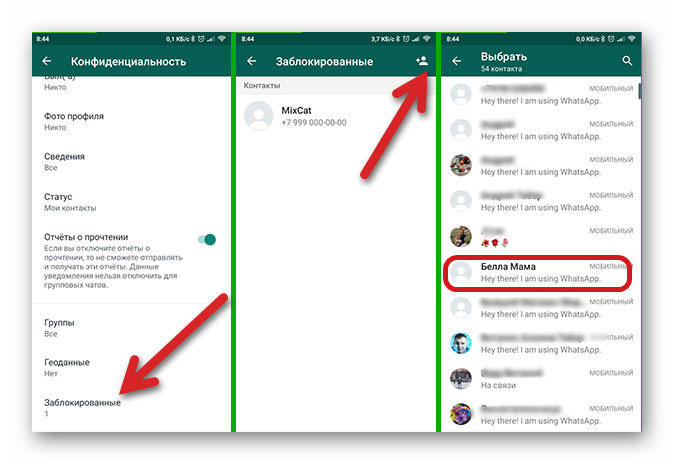 во время сценариев прямого набора и обратного вызова.Когда поток контактов работает:
во время сценариев прямого набора и обратного вызова.Когда поток контактов работает:
Идентификационный номер вызывающего абонента устанавливается, если он указан в поле Call phone number блокировать.
Если в блоке Номер телефона для вызова не указан идентификатор вызывающего абонента, номер идентификатора вызывающего абонента определенный для очереди, используется при размещении вызова.
При возникновении ошибки при вызове, инициированном номером телефона вызова блокируется, вызов разъединяется, а агент помещается в AfterContactWork (ACW).
Только опубликованные контактные потоки могут быть выбраны в качестве исходящего шепотного потока для
очередь.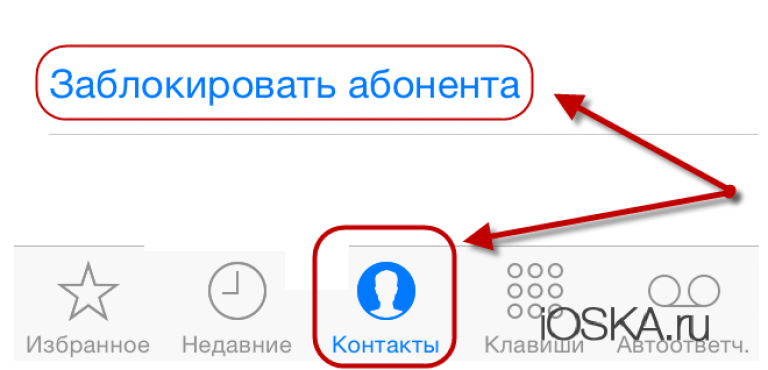
Сконфигурированный блок
Когда этот блок сконфигурирован, он выглядит примерно так:
Для блока нет ответвления с ошибкой. Если вызов не был успешно инициирован, контактный поток заканчивается, и агент помещается в AfterContactWork (ACW).
Потоки проб
См. эти примеры потоков для сценариев, использующих этот блок:
Сценарии
Дополнительную информацию о работе идентификатора вызывающего абонента см. в следующих разделах:
Как заблокировать контакт в Tinder, не сообщая ему об этом, всего за 6 простых шагов
Функция Tinder Block Contacts: компания развернула на своей платформе функцию под названием «Блокировать контакты», которая позволяет пользователям избегать определенных людей, не сообщая им об этом.
Функция Tinder Block Contacts: Компания недавно запустила новую отличную функцию на своей платформе знакомств, которая может избавить пользователей от некоторых действительно неловких моментов. Эта новая функция позволяет пользователям Tinder заблокировать контакт на сайте знакомств, используя телефонные контакты пользователя.
В ходе недавнего опроса Tinder выяснилось, что более 40% респондентов встречали бывшего партнера в приложении для знакомств. В ходе опроса компания также выяснила, что 24% респондентов видели члена семьи или коллегу или даже профиль своего профессора в приложении для знакомств.78% респондентов заявили, что они предпочли бы не видеть или не видеть эти связи в приложении.
Чтобы решить эту проблему, Tinder внедрил на своей платформе новую функцию блокировки контактов. Эта функция, как следует из названия, дает пользователям Tinder больше контроля над своим опытом. Это позволяет им блокировать людей — друзей, бывших, членов семьи или коллег, — которых они не хотят видеть в своих профилях, от появления в их профилях. Это также гарантирует, что эти люди также не увидят свои профили.
Это также гарантирует, что эти люди также не увидят свои профили.
Хорошая особенность этой функции Tinder заключается в том, что заблокированные контакты не будут знать, были ли они заблокированы. Это также не влияет на существующие совпадения или сообщения пользователя. Кроме того, Tinder говорит, что блокировка кого-либо не означает, что у него уже есть учетная запись Tinder.
Кроме того, Tinder говорит, что его функция «Блокировать контакт» — это функция подписки, для которой приложение для знакомств использует список контактов пользователя. «Каждый раз, когда вы посещаете блокировку контактов, мы извлекаем ваш список контактов с вашего устройства, чтобы вы могли выбрать, кого вы хотите заблокировать.Когда вы покинете эту функцию, мы сохраним контактную информацию только тех людей, которых вы заблокировали (имя, адрес электронной почты и/или номер телефона)», — написал Tinder на странице поддержки.
Как заблокировать контакт в Tinder:
Если вы хотите заблокировать контакт в Tinder, вот что вам нужно сделать:
Шаг 1: Откройте свой профиль Tinder и коснитесь значка профиля.
Шаг 2: Теперь перейдите в меню «Настройки».
Шаг 3: Затем нажмите на прокрутку вниз и выберите опцию «Блокировать контакты».
Шаг 4: Нажмите «Предоставить разрешение Tinder», чтобы получить доступ к своим контактам.
Шаг 5: На вкладке «Контакты» выберите людей, которых вы хотите исключить из списка контактов.
Шаг 6: Нажмите кнопку Tinder Block Contacts, и все готово!
Как заблокировать кого-то в WhatsApp на iPhone
WhatsApp позволяет легко запретить людям беспокоить вас нежелательными сообщениями и звонками, блокируя их.Ниже вы найдете шаги, чтобы заблокировать кого-то в WhatsApp на iPhone.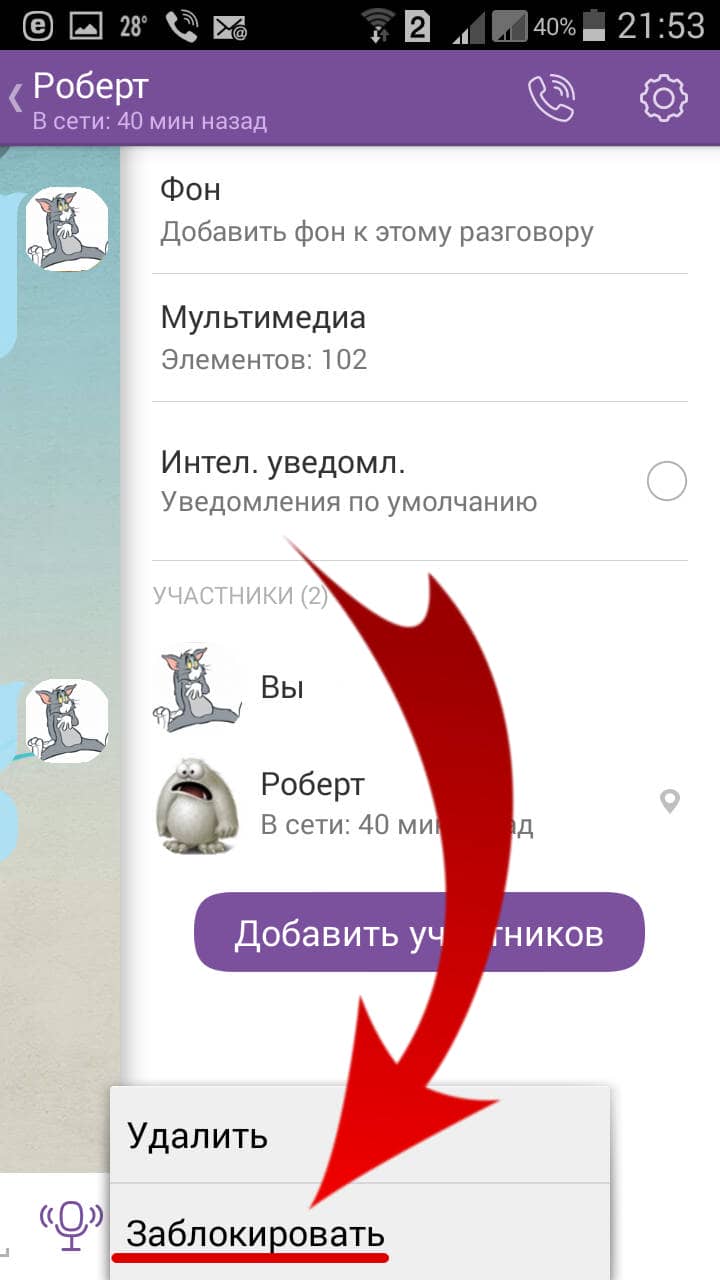
Заблокировать кого-либо в WhatsApp на iPhone
Действия по блокировке кого-либо в WhatsApp немного различаются в зависимости от того, есть ли у вас последнее сообщение WhatsApp от человека, которого вы хотите заблокировать.
Если у вас есть недавнее сообщение или звонок, вы можете сразу же заблокировать этого человека на экране чатов или звонков в WhatsApp на вашем iPhone.
Однако, если вы удалили все сообщения WhatsApp от человека, которого хотите заблокировать, вам придется заблокировать этого человека, перейдя в настройки WhatsApp.
Ниже вы найдете два разных способа заблокировать кого-либо в WhatsApp, вы можете использовать любой способ, который подходит для вашего случая.
1. Заблокируйте кого-либо в WhatsApp на вкладке чатов
Как упоминалось выше, самый простой способ заблокировать кого-либо в WhatsApp на iPhone — сделать это прямо с экрана чатов.
1. Откройте WhatsApp на своем iPhone и нажмите на вкладку «Чаты».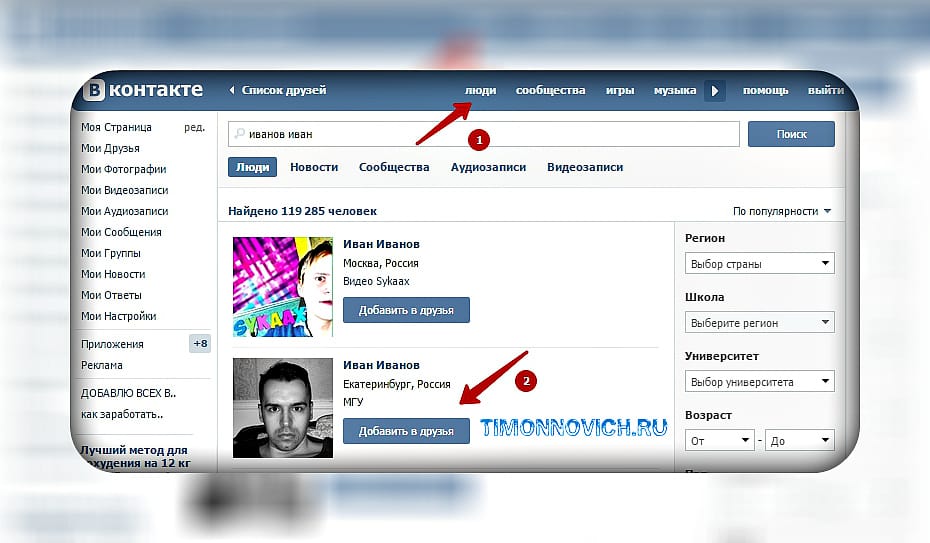
2. На экране чатов нажмите на чат человека, которого вы хотите заблокировать.
3. На следующем экране нажмите на имя или номер человека.
Примечание: Если кто-то неизвестен или кого-то нет в вашем списке контактов, вы увидите только номер.
4. На экране «Контактная информация» прокрутите вниз и нажмите «Блокировать контакт».
Контакт будет добавлен в список заблокированных контактов WhatsApp на вашем iPhone.
2. Заблокируйте кого-либо в WhatsApp с помощью настроек
Этот способ подходит, если вы удалили все сообщения в WhatsApp от человека, которого хотите заблокировать, и не хотите больше получать сообщения.
1. Откройте WhatsApp на iPhone и коснитесь вкладки «Настройки», расположенной в нижнем меню.
2. На экране настроек коснитесь параметра Учетная запись.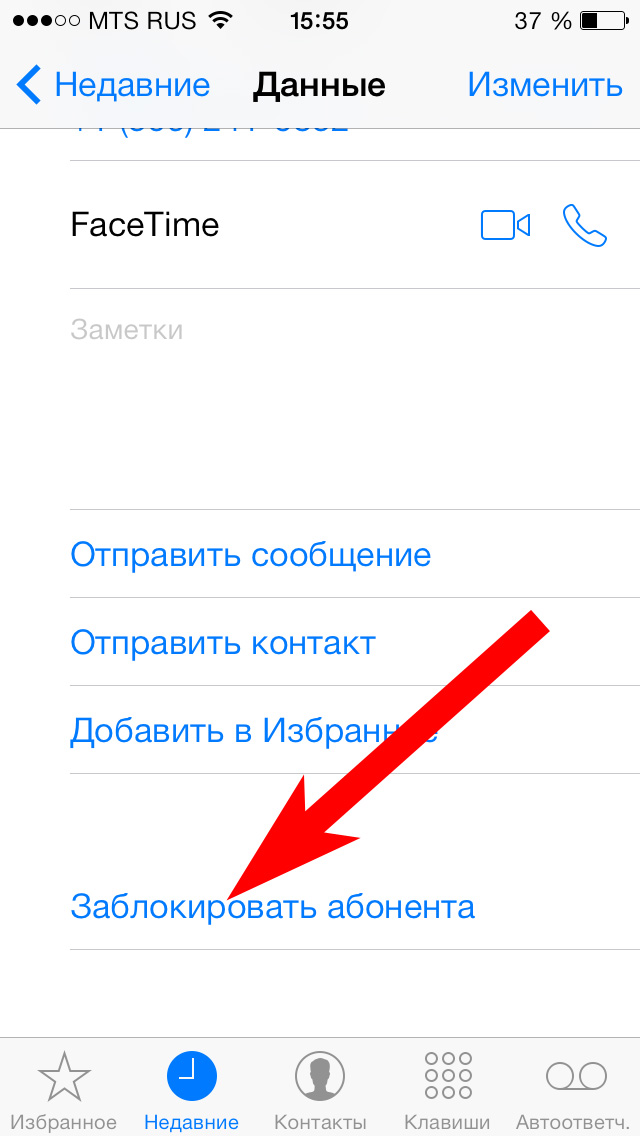
3. На экране «Учетная запись» нажмите «Конфиденциальность».
4. На экране «Конфиденциальность» нажмите «Заблокировано» > на следующем экране нажмите «Добавить новый».
5. На следующем экране нажмите на контакт, который вы хотите заблокировать.
Контакт будет немедленно добавлен в список заблокированных контактов WhatsApp на вашем iPhone.
Как разблокировать кого-то в WhatsApp на iPhone
Если вы передумали или заблокировали кого-то по ошибке, вы можете выполнить следующие действия, чтобы разблокировать контакты в WhatsApp на iPhone.
1. Откройте WhatsApp на iPhone и коснитесь вкладки «Настройки».
2. На экране настроек коснитесь параметра «Учетная запись».
3. Затем нажмите Конфиденциальность > Заблокировано.
4. На заблокированном экране нажмите на контакт, который вы хотите разблокировать.
На заблокированном экране нажмите на контакт, который вы хотите разблокировать.
5. На экране «Информация о контактах» прокрутите вниз и нажмите «Разблокировать контакт».
Примечание: Вы также можете сдвинуть контакт влево и нажать кнопку «Разблокировать».
Примечание: Если вы разблокируете контакт, вы не будете получать звонки или сообщения, которые этот человек отправлял вам во время блокировки.
Что происходит, когда вы блокируете кого-то в WhatsApp на iPhone
Вот что происходит, когда вы блокируете кого-то в WhatsApp на iPhone.
1. Заблокированный человек не получит уведомление от WhatsApp о блокировке.
2. Заблокированный человек не сможет видеть вашу информацию о последнем посещении WhatsApp, изменения изображения профиля или обновления статуса.
3. Сообщения, отправленные заблокированными контактами, никогда не будут отображаться на вашем iPhone и никогда не будут доставлены вам.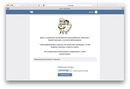
4. Блокировка кого-либо в WhatsApp не приведет к удалению этого человека из вашего списка контактов WhatsApp, а также не удалит вас из списка контактов WhatsApp другого человека.
5. Заблокированный человек может догадаться, что он заблокирован, заметив следующие признаки.
- Они не могут видеть ваше «Последнее посещение WhatsApp» или любую другую активность в Интернете.
- Они начинают замечать, что отправленные сообщения (вам) отображаются с одной галочкой (сообщение отправлено), а вторая галочка (сообщение доставлено) всегда отсутствует.
- WhatsApp Звонки на ваш номер не проходят.
Родственные
Как заблокировать телефонные номера на любом iPhone: остановить назойливых абонентов
Назойливые звонки — бич современности. К счастью, вы можете заблокировать определенных абонентов (или, скорее, определенные телефонные номера) на своем iPhone, что позволит вам безопасно избегать их, не отрезая себя от людей, с которыми вы хотите поговорить.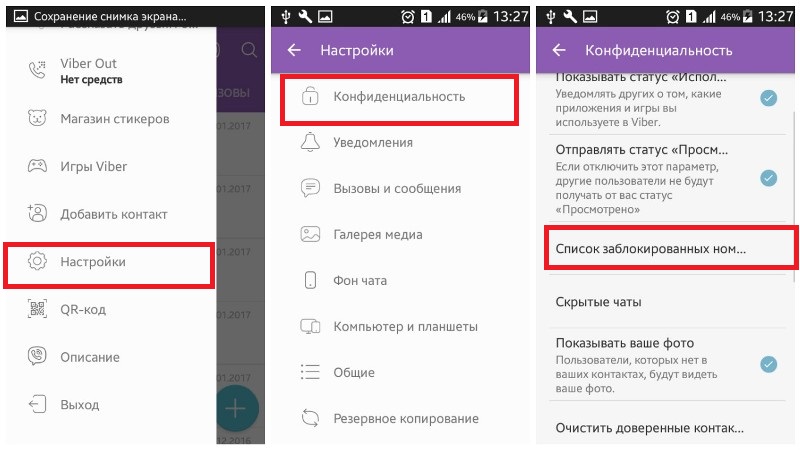
Раньше для блокировки входящего номера на iPhone требовались сложные обходные пути или джейлбрейк.Но все изменилось еще в 2013 году с появлением iOS 7 и ее удобной функции блокировки номеров. В этом руководстве мы покажем, как заблокировать номер телефона нежелательного абонента на любом iPhone, работающем под управлением любой версии iOS, даже если они скрыли свой идентификатор вызывающего абонента, чтобы обойти стандартную процедуру блокировки вызовов.
Когда в 2019 году вышла iOS 13, область списка заблокированных расширилась и теперь включает адреса электронной почты. Кроме того, теперь стало проще, чем когда-либо, прекратить получать неприятные звонки благодаря новой функции «Отключить неизвестных абонентов», подробнее об этом ниже.
Чтобы получить соответствующий совет, ознакомьтесь с нашим руководством, в котором показано, как блокировать спам в iMessage и сообщать о нем. Кроме того, вот как узнать, заблокировал ли вас кто-то.
Как заблокировать номера на айфоне
Начнем с более легкой задачи.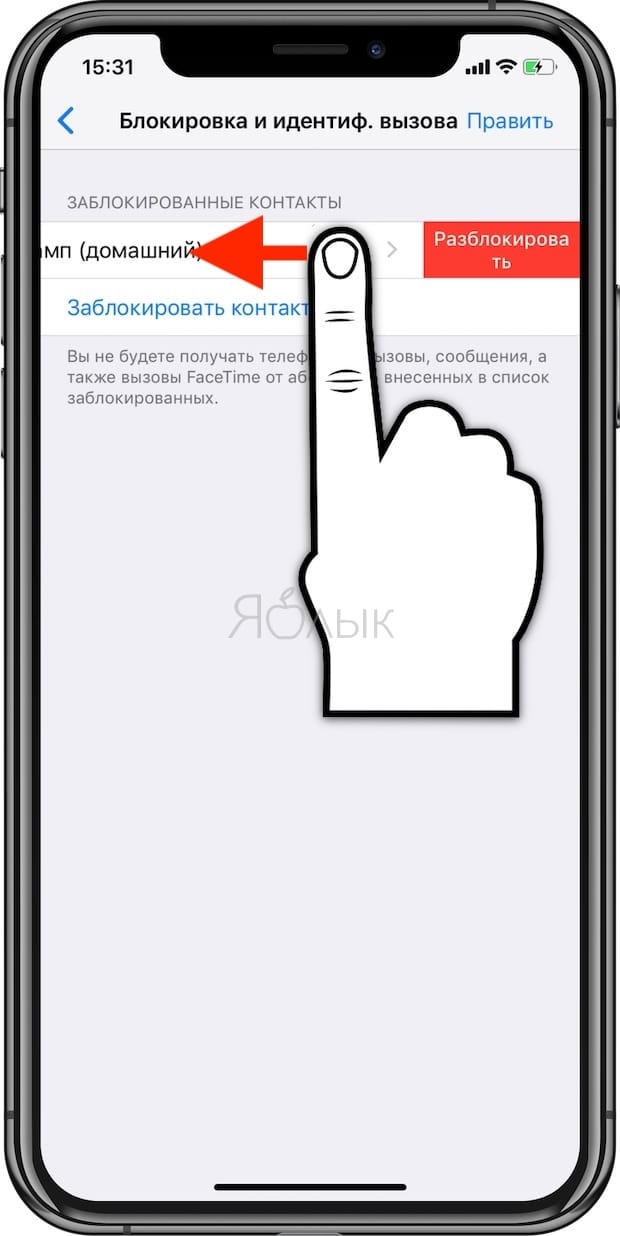 Заблокировать номер телефона на iPhone очень просто.
Заблокировать номер телефона на iPhone очень просто.
Давайте начнем с того, что представим, что вам звонят, вы кладете трубку (или не отвечаете), а затем решаете, что хотите заблокировать номер этого человека, чтобы он не беспокоил вас в будущем.
- Вам нужно начать с доступа к списку последних звонивших, поэтому откройте приложение «Телефон».
- Коснитесь вкладки «Последние» в нижней части экрана.
- Щелкните символ «i» рядом с нежелательным номером.
- Прокрутите вниз и нажмите «Заблокировать этого абонента».
- Подтвердите свое решение. Вас не будут беспокоить никакие звонки, текстовые сообщения или вызовы FaceTime с этого номера.
Есть еще один способ заблокировать звонящего. В качестве альтернативы вы можете:
- Откройте приложение «Настройки».
- Прокрутите вниз и коснитесь Телефон.
- Коснитесь заблокированных контактов (в более старых версиях iOS это была блокировка и идентификация вызовов).

- Вы увидите список заблокированных абонентов. Если вы хотите добавить новый, нажмите Добавить новый…
- Вам нужно будет прокрутить список контактов, чтобы выбрать номер для блокировки (поэтому вам нужно будет добавить вызывающего абонента в список контактов, чтобы этот метод работал).
Хотите знать, что произойдет в следующий раз, когда ваш надоедливый абонент попытается позвонить вам?
Когда мы попытались позвонить на заблокировавший нас iPhone, мы услышали один звонок, а затем нас перенаправили на службу обмена сообщениями O2, где мы записали сообщение.Но iPhone не звонил и не показывал номер в последних звонках. В итоге мы смогли найти голосовую почту, но она хранилась не в обычном месте, а в специальной заблокированной папке — и нас не уведомили об оставленном сообщении.
Как заставить замолчать неизвестных абонентов
Это удобная новая функция, появившаяся в iOS 13 в 2019 году. Идеально подходит для тех, кто ненавидит разговаривать с людьми по телефону.
- Откройте приложение «Настройки».
- Прокрутите вниз и нажмите «Телефон».
- Коснитесь переключателя рядом с параметром «Отключить неизвестных абонентов».
С отключением звука Неизвестные абоненты при всех звонках с неизвестных номеров будут направляться прямо на голосовую почту, вы даже не услышите звонка телефона. Вы узнаете, что пропустили вызов, потому что он появится в списке «Недавние», и вы увидите сообщение о том, что у вас есть голосовая почта, если они оставят ее.
Вы по-прежнему сможете принимать звонки от людей, которым вы недавно звонили, а также от людей, которые могут появиться в предложениях Siri (возможно, от тех, кому вы отправляли электронные письма).
Как разблокировать номера
Если вы передумаете и решите разблокировать номер, его легко удалить из списка заблокированных контактов.
- Перейти к настройкам.
- Нажмите на телефон.
- Прокрутите вниз до заблокированных контактов (блокировка вызовов и идентификация в старой версии iOS).
 Нажмите на него.
Нажмите на него. - Нажмите «Изменить».
- Нажмите на красный кружок рядом с заблокированным номером, который хотите разблокировать.
- Появится красная кнопка Разблокировать.Коснитесь этого.
Альтернативный вариант — и более полезный, если вы передумаете сразу после настройки блокировки — вы можете просто снова нажать на опцию «Заблокировать этого абонента», после нажатия символа «i» рядом с недавним номером (он изменится на «Разблокировать этот номер»). caller’, когда вы их блокируете).
Как заблокировать номер, если идентификатор вызывающего абонента скрыт
Общеизвестно, что базовые блокировки вызовов легко обойти. Все, что вам нужно сделать, это скрыть свой идентификатор вызывающего абонента; Вы можете сделать это в настройках своего iPhone или ввести код для конкретной страны при каждом вызове.Без идентификатора вызывающего абонента iPhone не знает, кто звонит, и поэтому не может заблокировать вызов, хотя он будет указывать, что номер был скрыт, что идентификатор вызывающего абонента отсутствует или что вызывающий абонент неизвестен.
Компания Apple решила эту проблему, предоставив вам возможность отключить неизвестных абонентов. Если эта функция включена (как описано выше), вы не будете знать о назойливых звонках от людей, скрывающих свой номер.
Если вы не используете iOS 13 или функция «Отключить неизвестных абонентов» не является для вас подходящим решением (возможно, вы хотите услышать от некоторых неизвестных абонентов, существуют альтернативные решения).
Если вас преследуют настойчивые, оскорбительные или преследующие вас абоненты, вот что вам нужно знать, чтобы заблокировать неизвестный номер:
Номер скрыт или просто неизвестен?
Во-первых, возможно, стоит уточнить разницу между скрытыми и неизвестными номерами.
Unknown — это контакты, которые ваша телефонная компания не может распознать. (Звонки от телемаркетологов, как правило, попадают в эту категорию.) В то время как скрытый номер, также называемый частным номером, — это контакт кого-то, кто сознательно скрывает свой идентификатор вызывающего абонента.
Но в обоих случаях вы не сможете перезвонить или увидеть номер на своем телефоне. Методы блокировки, которые мы описали выше, не будут работать с частными и неизвестными звонками. Так что же делать в таких случаях?
Загрузите приложение для блокировки вызовов
В App Store доступно несколько приложений, которые могут блокировать звонки со скрытых номеров. Call Bliss (9,99 фунтов стерлингов / 9,99 долларов США), например, отключает нежелательные звонки или отправляет их на вашу голосовую почту.
Однако мы не можем поручиться за надежность этих приложений; плюс, как правило, это платные приложения.Некоторые другие могут быть бесплатными, но имеют встроенные покупки, а это означает, что вам нужно будет заплатить, чтобы обновить их.
Использовать режим «Не беспокоить»
Другой вариант — настроить режим «Не беспокоить», чтобы отключить звонки от контактов, которые ваш телефон не распознает.
- Перейдите в «Настройки» и нажмите «Не беспокоить».

- Нажмите «Разрешить звонки от».
- Теперь выберите опцию «Все контакты», что означает, что вы будете получать звонки только от тех, кто есть в вашем списке контактов.
Конечно, это не сработает для вас, если вы хотите разрешить звонки от людей, которых может не быть в вашем списке контактов.
Подписка на TrapCall или другие службы перехвата вызовов
Вы также можете подписаться на TrapCall, службу, которая определяет идентификатор вызывающего абонента скрытых или неизвестных номеров и заносит нежелательные звонки в черный список. TrapCall предлагает три разных услуги, и их цены варьируются в зависимости от необходимого вам уровня безопасности.
Обратитесь в телефонную компанию
Вы также можете попытаться связаться со своей телефонной компанией и узнать, какие услуги она предлагает.
Некоторые могут предложить вам план с ежемесячной оплатой, который избавит вас от маркетинговых звонков, или изменить ваш номер, если вы постоянно получаете телефонные звонки, в которых скрыто удостоверение личности. В некоторых случаях телефонная компания также может определить номер скрытого вызова, но тогда сетевой провайдер может сообщить номер полиции только в случае проведения расследования.
В некоторых случаях телефонная компания также может определить номер скрытого вызова, но тогда сетевой провайдер может сообщить номер полиции только в случае проведения расследования.
Однако, что касается блокировки скрытого номера, мы опасаемся, что большинство телефонных компаний мало что могут с этим поделать.
Как заблокировать или занести в черный список номер телефона, чтобы он не звонил вам на Android и iOS Mobile
Хотите заблокировать или занести в черный список номер, который вас чертовски раздражает? Мы все знаем, как раздражает получение спам-звонков с разных номеров. В наши дни почти все засыпаны звонками с предложениями кредитов, маркетинговым спамом и многим другим, что мешает сосредоточиться на работе. Это также затрудняет идентификацию между подлинным звонком и звонком со спамом.Что ж, и Android, и iOS дают вам возможность легко занести эти номера в черный список. Итак, если вы ищете способ заблокировать его, то вы попали в нужное место. В этой статье мы подробно расскажем вам, как заблокировать номер на Android и iPhone. Но что делать, если вы разблокировали контакт по ошибке. Ну, не волнуйся, мы тебя прикрыли. Вот как вы можете легко разблокировать номер на устройстве Android или iOS. Итак, начнем.
В этой статье мы подробно расскажем вам, как заблокировать номер на Android и iPhone. Но что делать, если вы разблокировали контакт по ошибке. Ну, не волнуйся, мы тебя прикрыли. Вот как вы можете легко разблокировать номер на устройстве Android или iOS. Итак, начнем.
Читайте также: Как проверить список мобильных номеров (SIM-карт), зарегистрированных с вашим идентификатором Aadhaar, на веб-сайте DoT TAFCOP
Как заблокировать или добавить в черный список контактный номер на Android?
Вы можете легко заблокировать номер на Android без использования каких-либо сторонних приложений, таких как Truecaller или других.Процесс довольно прост, и вам необходимо выполнить следующие шаги:
- Откройте приложение «Телефон» на смартфоне Android.
- Теперь перейдите к номеру, который вы хотите добавить в черный список.
- Перейдите в раздел контактов и найдите номер, который хотите заблокировать. Вы также можете найти номер в разделе «Последние».
 Как только вы найдете номер, нажмите на профиль.
Как только вы найдете номер, нажмите на профиль. - Затем вам нужно нажать на три точки в правом верхнем углу.
- Там вы увидите опцию Блокировать номера.Нажмите на него, и вы увидите всплывающее окно о том, что вы не получите звонок или сообщение с этого номера.
- Теперь просто нажмите «Блокировать», чтобы легко внести номер в черный список на вашем Android-смартфоне.
Читайте также: Потеряли мобильный? Как отследить свой мобильный телефон с помощью инструмента «Найти мое устройство», заблокировать номер IMEI на портале CEIR
Как разблокировать контактный номер на Android?
Android также дает возможность разблокировать номер, который вы заблокировали, используя вышеупомянутые шаги.Вот как вы можете разблокировать определенный номер после того, как он занесен в черный список на Android:
- Откройте приложение «Контакты» на смартфоне Android.
- Теперь нажмите на меню из трех точек в правом верхнем углу рядом с панелью поиска.

- Коснитесь меню «Настройки». Теперь в разделе «Общие» вы найдете параметр «Заблокированные номера». Нажмите на него.
- Вы увидите список заблокированных вами номеров. Нажмите на знак «X» рядом с номером. Вы увидите всплывающее сообщение с просьбой подтвердить действие.
- Нажмите на опцию «Разблокировать», чтобы легко разблокировать номер мобильного телефона на вашем Android-смартфоне.
Читайте также: Проверка номера IMEI: как найти номер IMEI мобильного телефона Android и Apple iPhone?
Как заблокировать или добавить в черный список контакт на iPhone?
iOS известна своими функциями конфиденциальности и безопасности, а также возможностью запретить контакту звонить вам или отправлять вам текстовые сообщения. Для этого выполните следующие действия:
- Откройте приложение «Телефон» на iPhone.
- Теперь просто найдите контакт в своем списке или номер в журнале вызовов, который вы хотите заблокировать.

- Нажмите на номер или контакт и прокрутите вниз.
- Там вы увидите опцию «Заблокировать этого звонящего». Нажмите на нее, и вы увидите всплывающее уведомление, подтверждающее ваше действие. Нажмите еще раз на «Блокировать контакт», чтобы заблокировать его на вашем iPhone.
Читайте также: Потеряли карту банкомата SBI? Как заблокировать или деактивировать дебетовую карту Государственного банка Индии по телефону, SMS, онлайн
Как разблокировать контакт или номер на iPhone?
Пользователи iPhoneтакже могут быстро разблокировать номер в настройках.Все, что вам нужно сделать, это выполнить следующие шаги:
- Откройте меню «Настройки» на вашем iPhone.
- Перейдите в раздел Телефон и прокрутите вниз. Там вы увидите опцию Блокировать контакты. Нажмите на него.
- Вы увидите список номеров, которые вы заблокировали.
- Теперь просто проведите пальцем справа налево, чтобы увидеть опцию Разблокировать.
 Нажмите на него, и контактный номер будет разблокирован на вашем iPhone.
Нажмите на него, и контактный номер будет разблокирован на вашем iPhone.
Спасибо, что дочитали до конца эту статью.Чтобы узнать больше такого информативного и эксклюзивного технического контента, посетите нашу страницу в Facebook
.Хотите заблокировать контакт в WhatsApp? Вот как это сделать | Новости технологий
Нью-Дели: WhatsApp — самая популярная в мире программа для обмена мгновенными сообщениями, позволяющая людям общаться друг с другом из любой точки планеты. Хотя приложение для обмена сообщениями позволяет пользователям оставаться на связи с друзьями, семьей и новыми знакомыми, оно также может быть источником нежелательных контактов и нарушений конфиденциальности.
Запрещая определенные контакты, вы можете перестать получать от них сообщения, звонки и обновления статуса. Вы также можете сообщить о них, если считаете, что они присылают вам вредоносный контент или спам. Вот как вы можете запретить контакту или номеру телефона разговаривать с вами в будущем с помощью WhatsApp.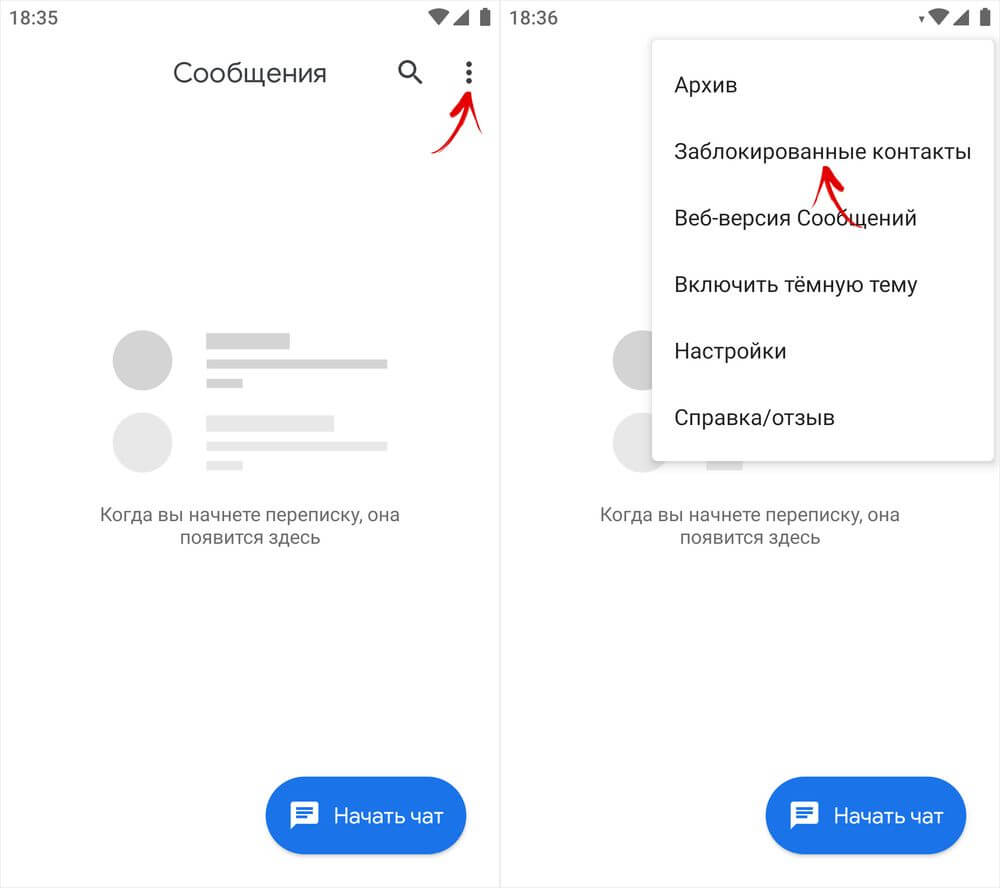
Заблокированные контакты больше не смогут связаться с вами или отправить вам сообщение. Заблокированные вами контакты больше не смогут видеть ваше последнее посещение, онлайн, обновления статуса или изменения фотографии вашего профиля.Блокировка контакта не удаляет его из вашего списка контактов и не удаляет вас из списка телефонов контакта. Чтобы удалить контакт из адресной книги вашего телефона, вы должны сначала удалить контакт из адресной книги вашего телефона.
Заблокировать контакт
- Откройте WhatsApp и выберите в меню Дополнительные параметры > Настройки.
- Заблокированные контакты можно найти в разделе «Учетная запись» > «Конфиденциальность» > «Заблокированные контакты».
- Добавить новый элемент.
- Вы можете найти или выбрать человека, которого хотите заблокировать.
Вот пара альтернативных вариантов блокировки контакта:
- Откройте окно чата с контактом, затем выберите Дополнительные варианты > Дополнительно > Блокировать > БЛОКИРОВАТЬ или СООБЩИТЬ И БЛОКИРОВАТЬ, чтобы пожаловаться и заблокировать телефон.

- Откройте чат с контактом, затем коснитесь имени человека > Заблокировать > ЗАБЛОКИРОВАТЬ.
Заблокировать неизвестный номер телефона
- Начните разговор в WhatsApp с неизвестным номером телефона.
- БЛОК должен быть нажат.
- BLOCK или REPORT AND BLOCK сообщит и заблокирует номер соответственно.
Если вы по ошибке заблокировали контакт, вы можете отменить его, следуя приведенным ниже инструкциям:
- Разблокировать контакт
- Нажмите Дополнительные параметры > Настройки в WhatsApp.
- Заблокированные контакты можно найти в разделе «Учетная запись» > «Конфиденциальность» > «Заблокированные контакты».
Чтобы разблокировать контакт, коснитесь его.
- Разблокировать контакт. Сообщения, звонки и обновления статуса теперь будут отправляться и приниматься между вами и контактом.
- Вы также можете выполнить поиск заблокированного контакта > нажмите и удерживайте контакт > нажмите Разблокировать контакт.


 Также не удаляется ваш телефонный номер из «Контактов» на устройстве заблокированного юзера.
Также не удаляется ваш телефонный номер из «Контактов» на устройстве заблокированного юзера.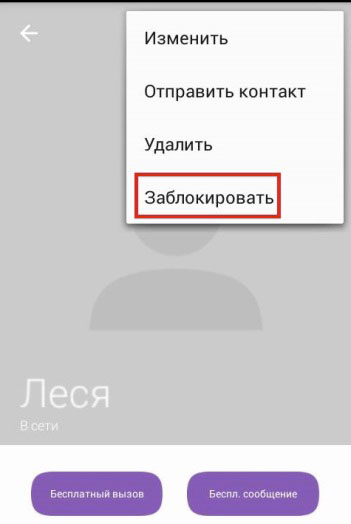
 Завершающий операцию шаг – это подтверждение запроса о ваших намерениях.
Завершающий операцию шаг – это подтверждение запроса о ваших намерениях. Никаких запросов, как при выполнении предложенных выше в статье инструкций, не последует – контакт сразу же пополнит перечень «Заблокированные».
Никаких запросов, как при выполнении предложенных выше в статье инструкций, не последует – контакт сразу же пополнит перечень «Заблокированные».
 Далее в перечне опций нажмите на наименование пункта «Заблокированные».
Далее в перечне опций нажмите на наименование пункта «Заблокированные».
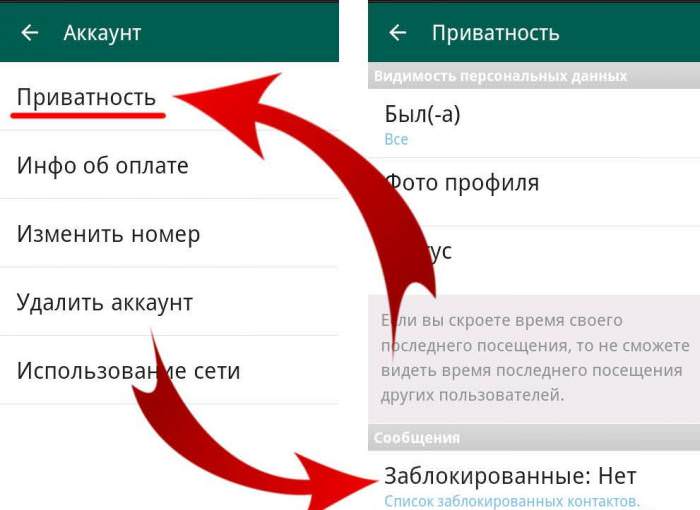
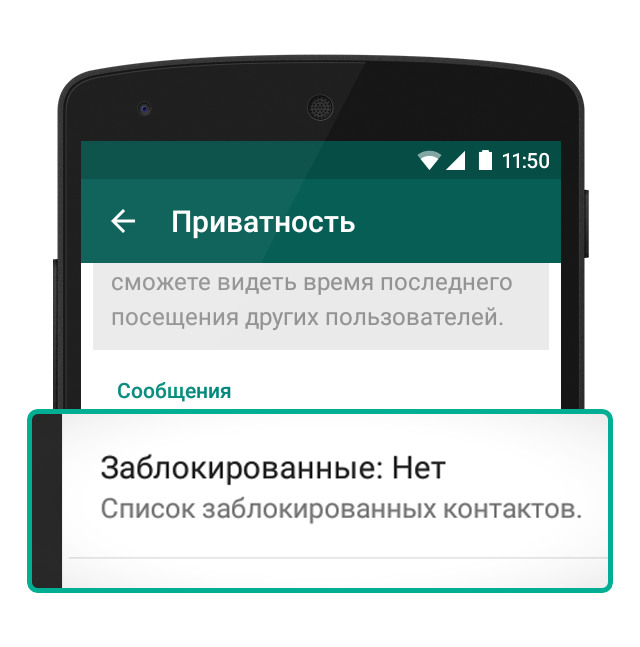

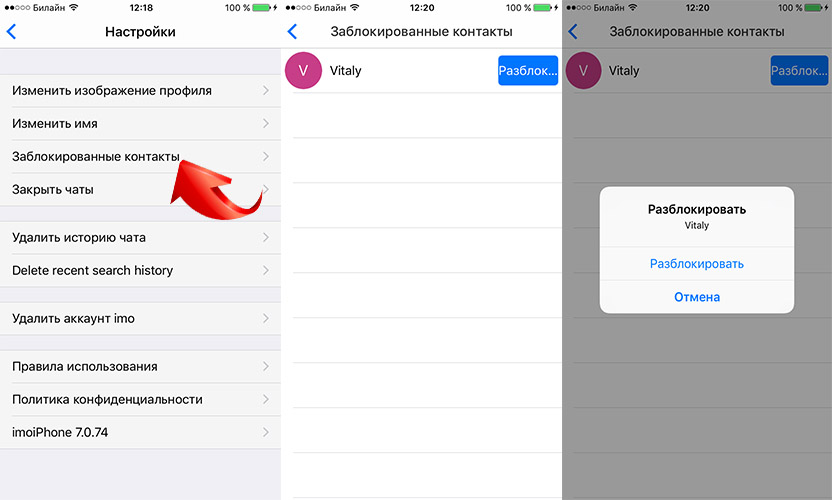
 .
.
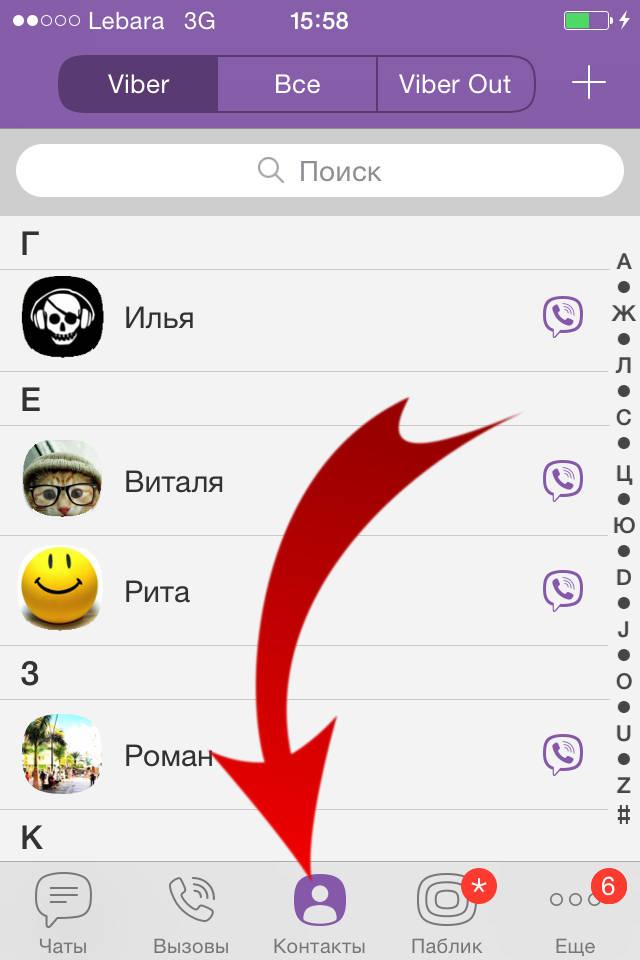
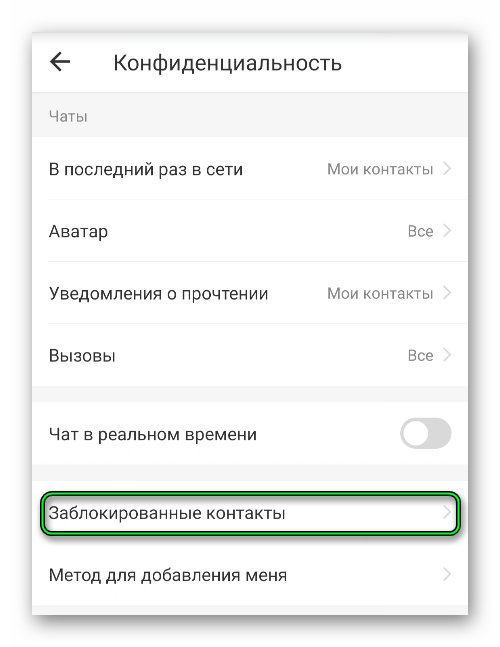

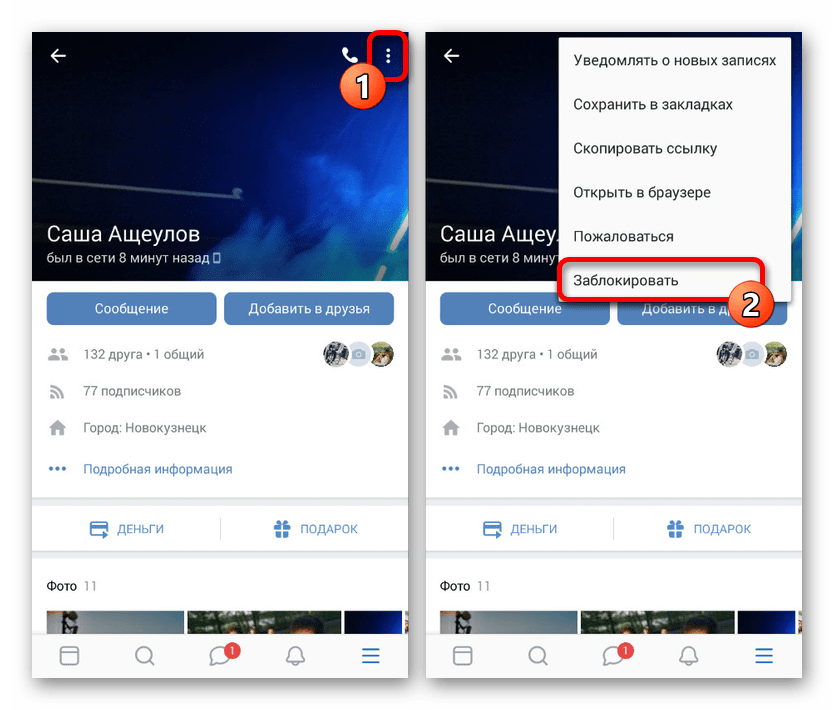 Нажмите на него.
Нажмите на него.
 Как только вы найдете номер, нажмите на профиль.
Как только вы найдете номер, нажмите на профиль.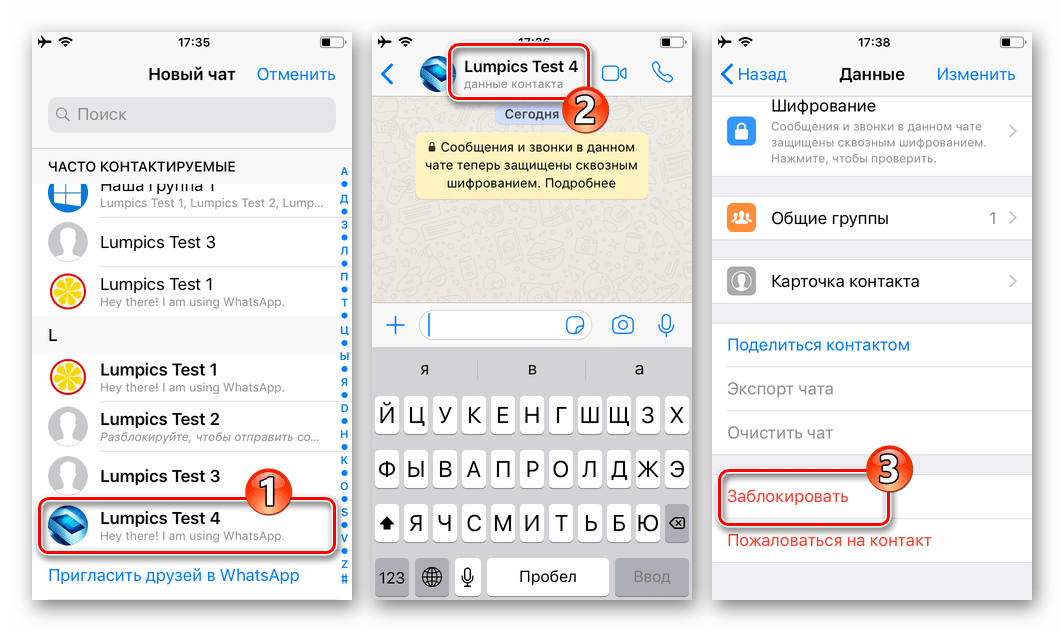

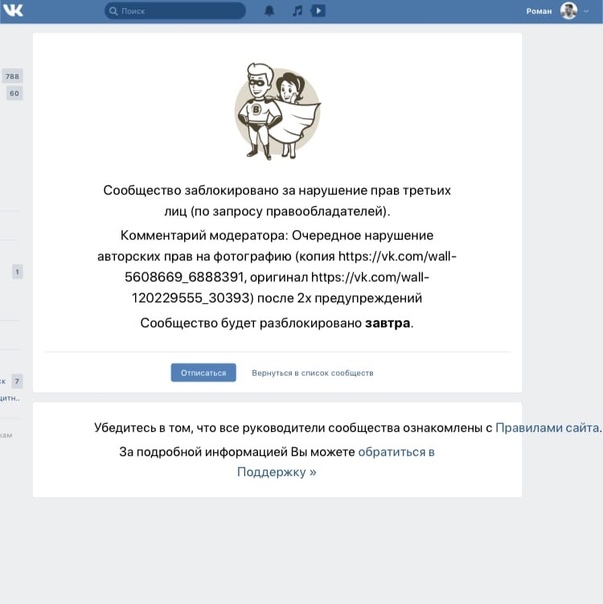 Нажмите на него, и контактный номер будет разблокирован на вашем iPhone.
Нажмите на него, и контактный номер будет разблокирован на вашем iPhone.
